本文主要是介绍王佩丰Excel24讲_第5讲:分类汇总、数据有效性,希望对大家解决编程问题提供一定的参考价值,需要的开发者们随着小编来一起学习吧!
文章目录
- 一、分类汇总工具
- 1.认识分类汇总
- 2.使用分类汇总前先排序
- 3.如何批量实现多维度数据的汇总
- 4.将分类汇总后的结果复制到其他区域
- 5.如何批量合并内容相同的单元格
- 二、设置数据有效性
- 1.设置整数数据有效性
- 2.设置文本长度数据有效性
- 3.设置序列数据有效性(下拉框)
- 系列文章目录
一、分类汇总工具
1.认识分类汇总
- 按什么分类?汇总什么?怎么汇总?
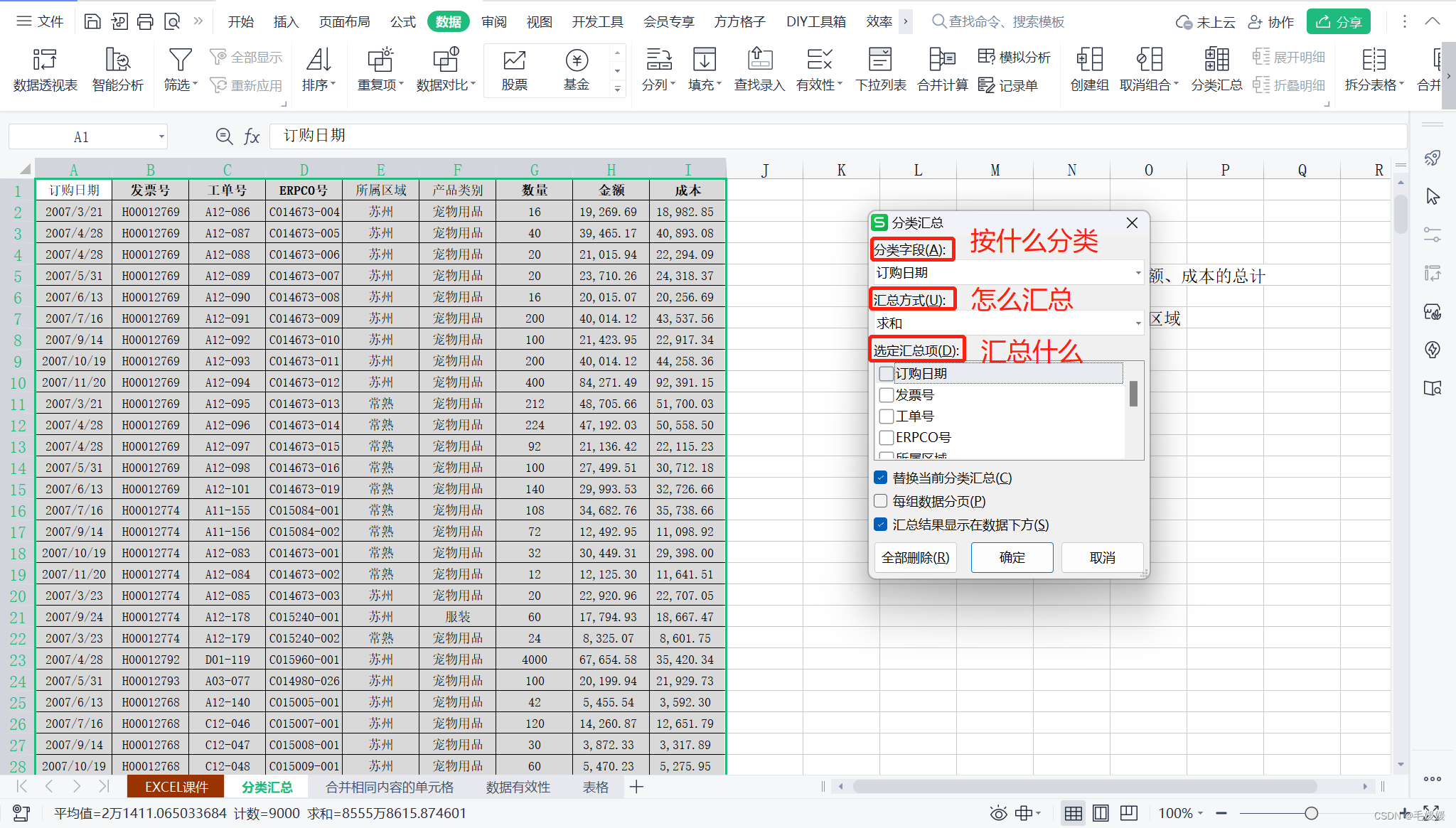
2.使用分类汇总前先排序
分地区统计金额的总计
- 首先将“所属区域”进行排序,“升序”或者“降序”都可以,保证各个地区可以挨在一起(其实是做分类)。
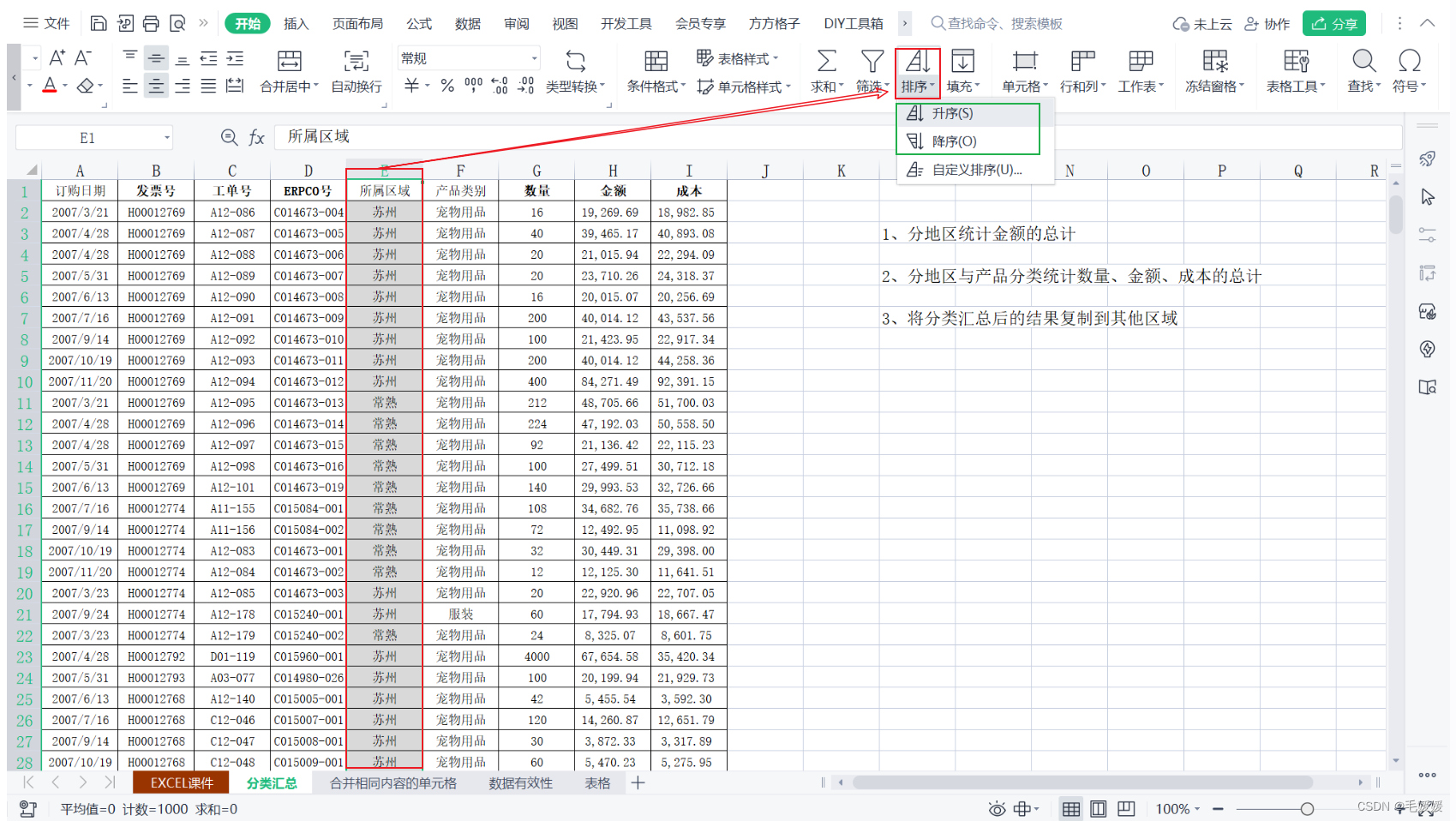
- 然后选择“数据-分类汇总”:分类字段:所属区域;选定汇总项:金额;汇总方式:求和。
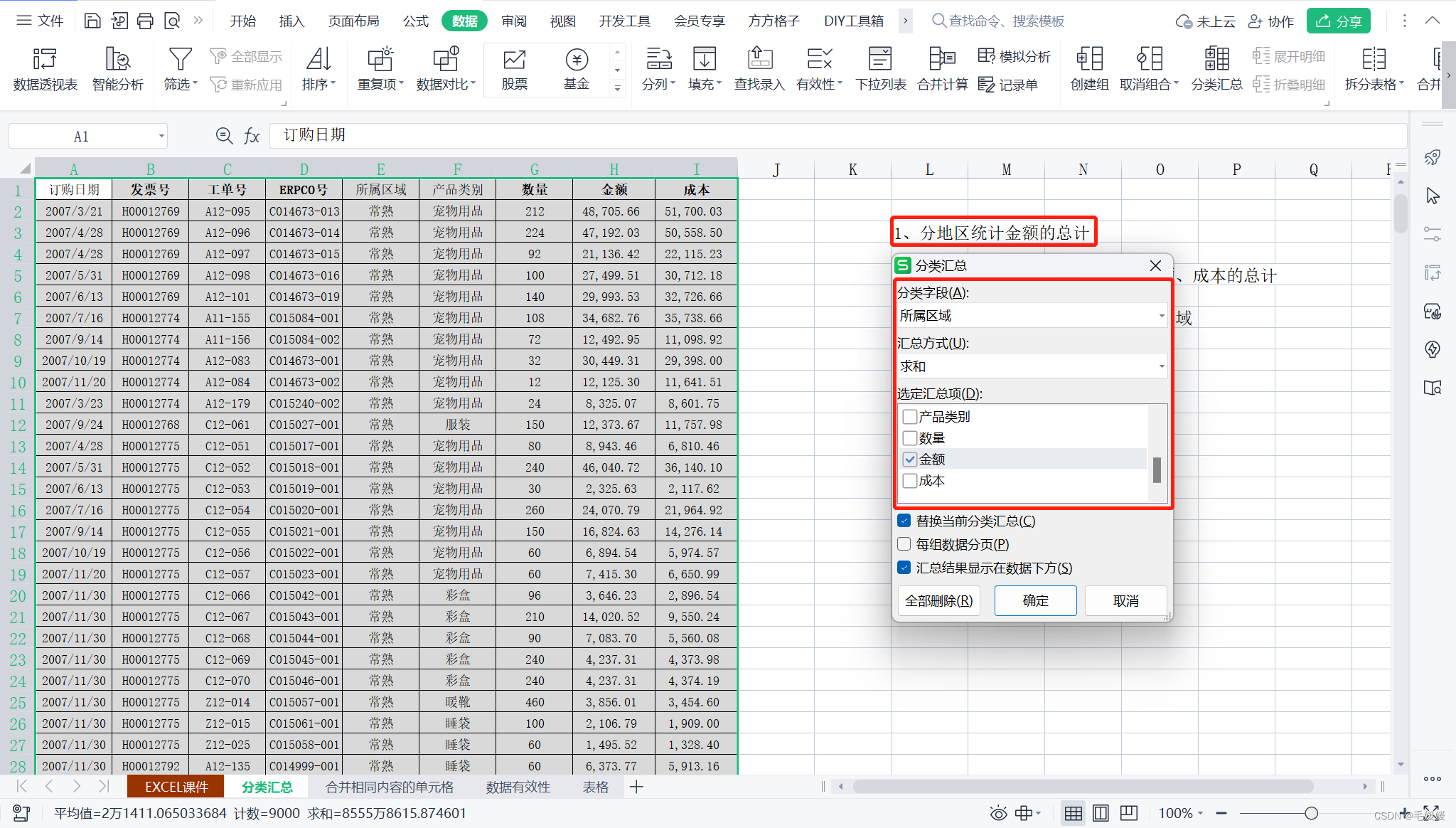
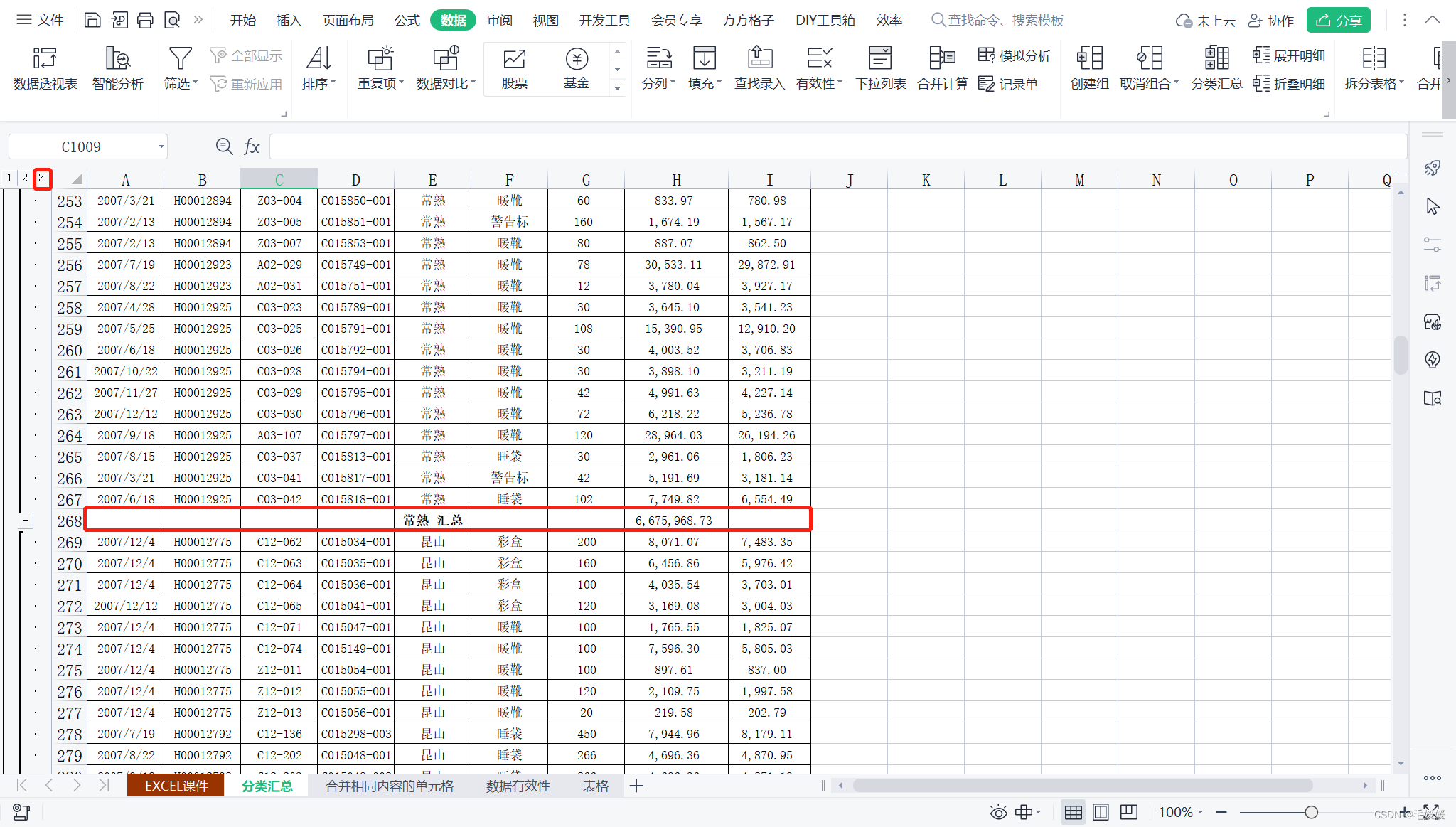
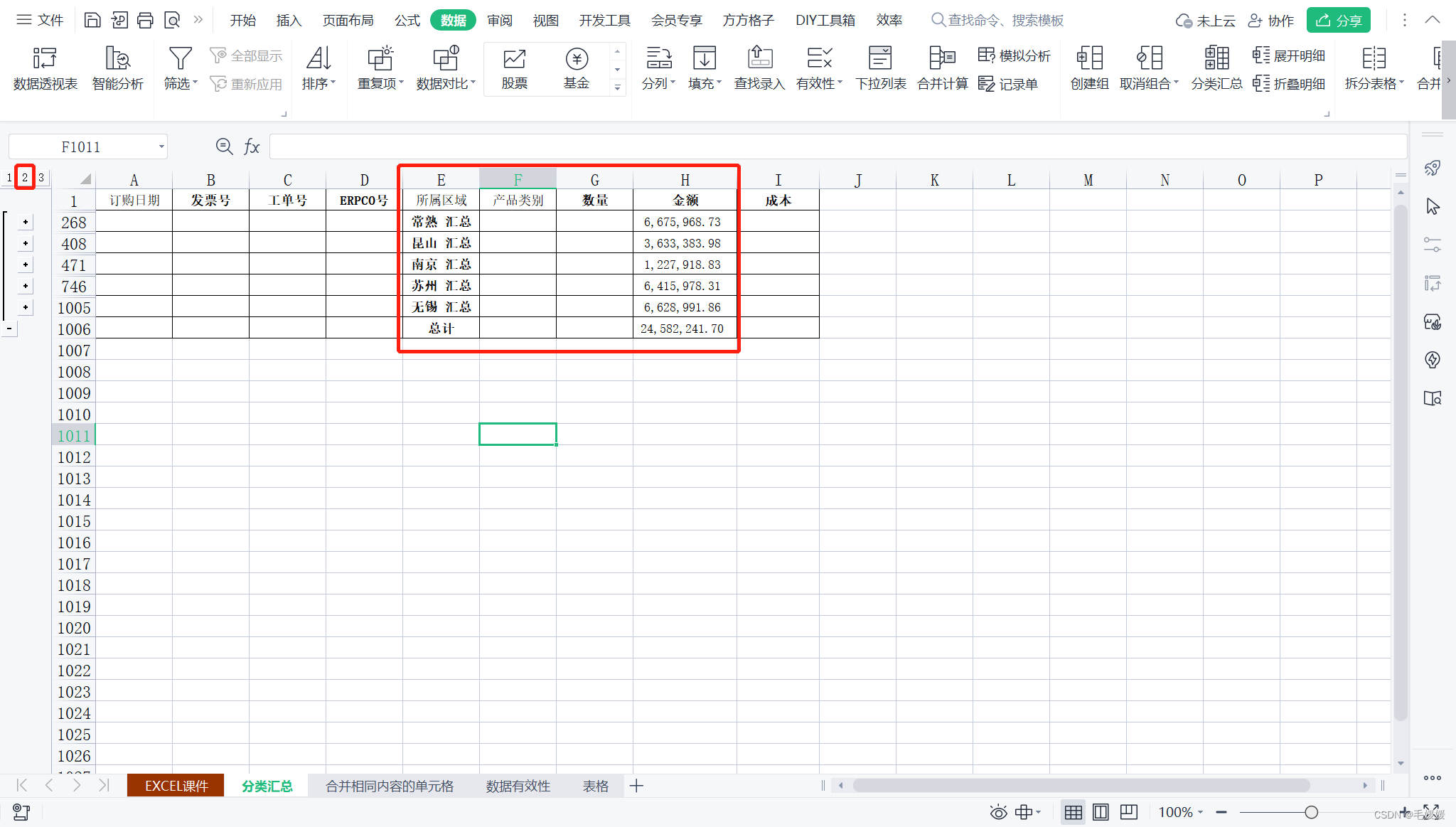
3.如何批量实现多维度数据的汇总
分地区与产品分类统计数量、金额、成本的总计
- 首先将“所属区域”与“产品类别”进行“自定义排序”,“升序”或者“降序”都可以,保证各个地区和各个产品类别可以挨在一起(其实是做分类)。
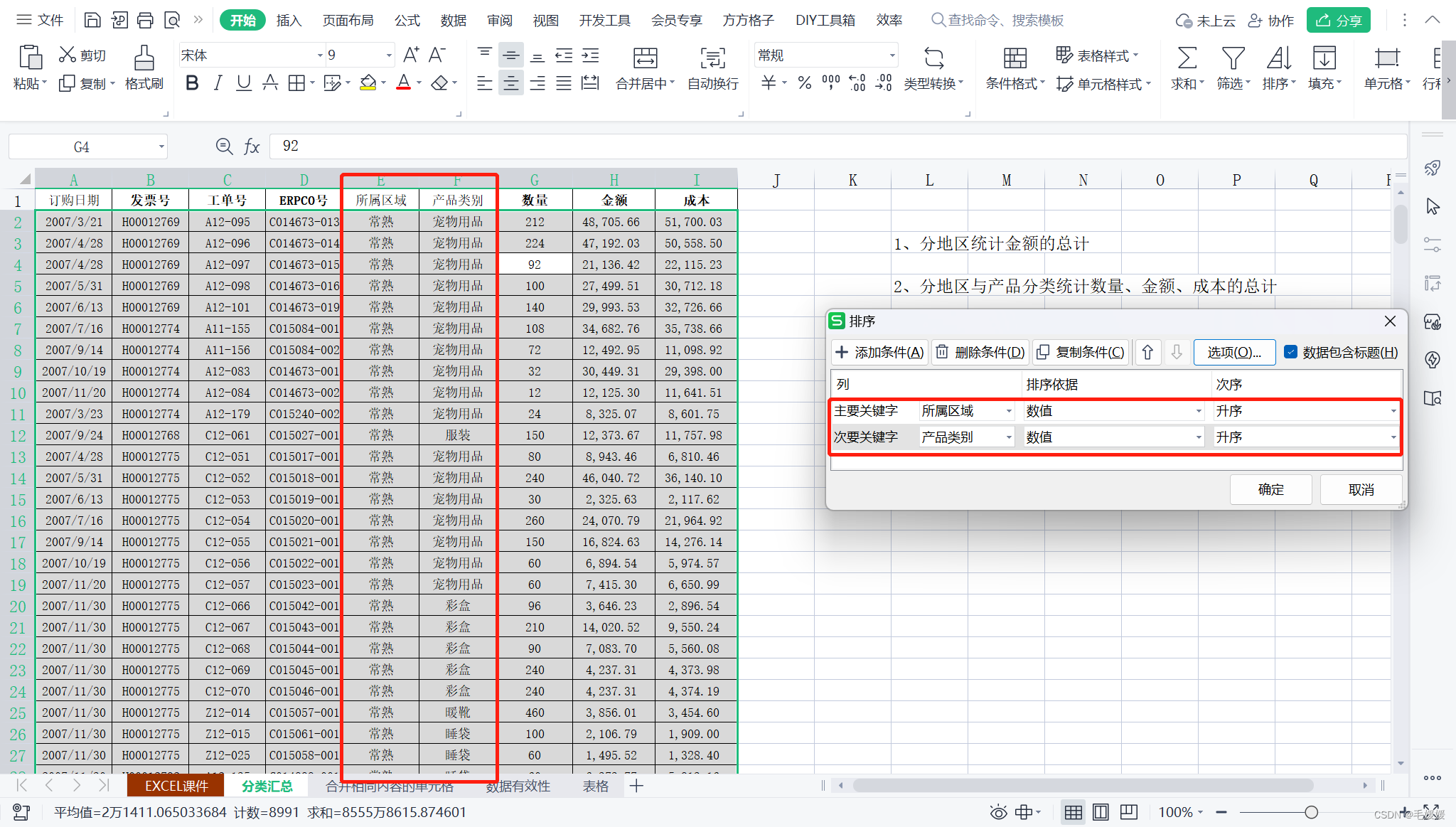
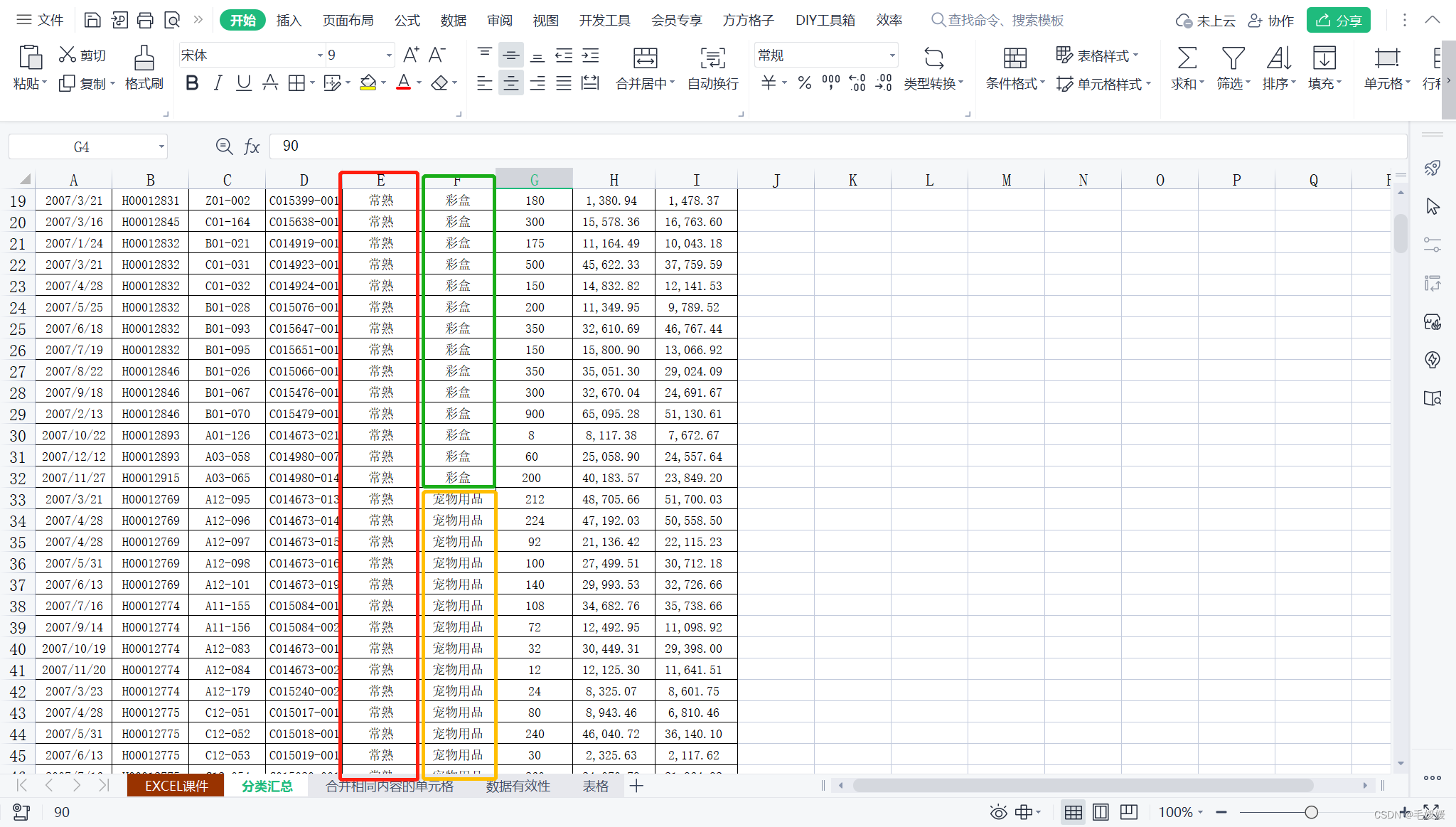
- 然后选择“数据-分类汇总”:先根据“所属区域”进行分类汇总,即分类字段:所属区域;选定汇总项:数量、金额、成本;汇总方式:求和。
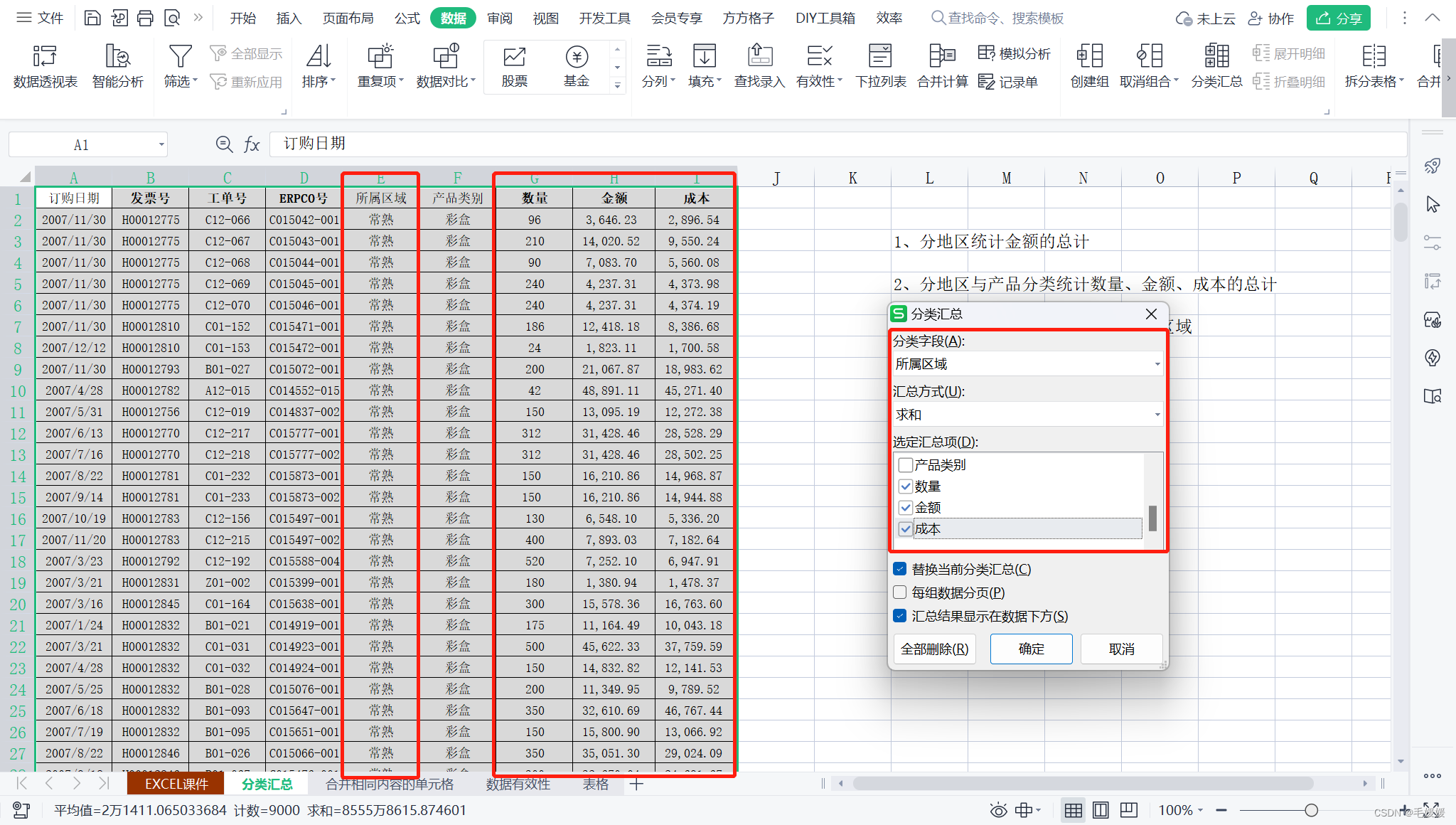
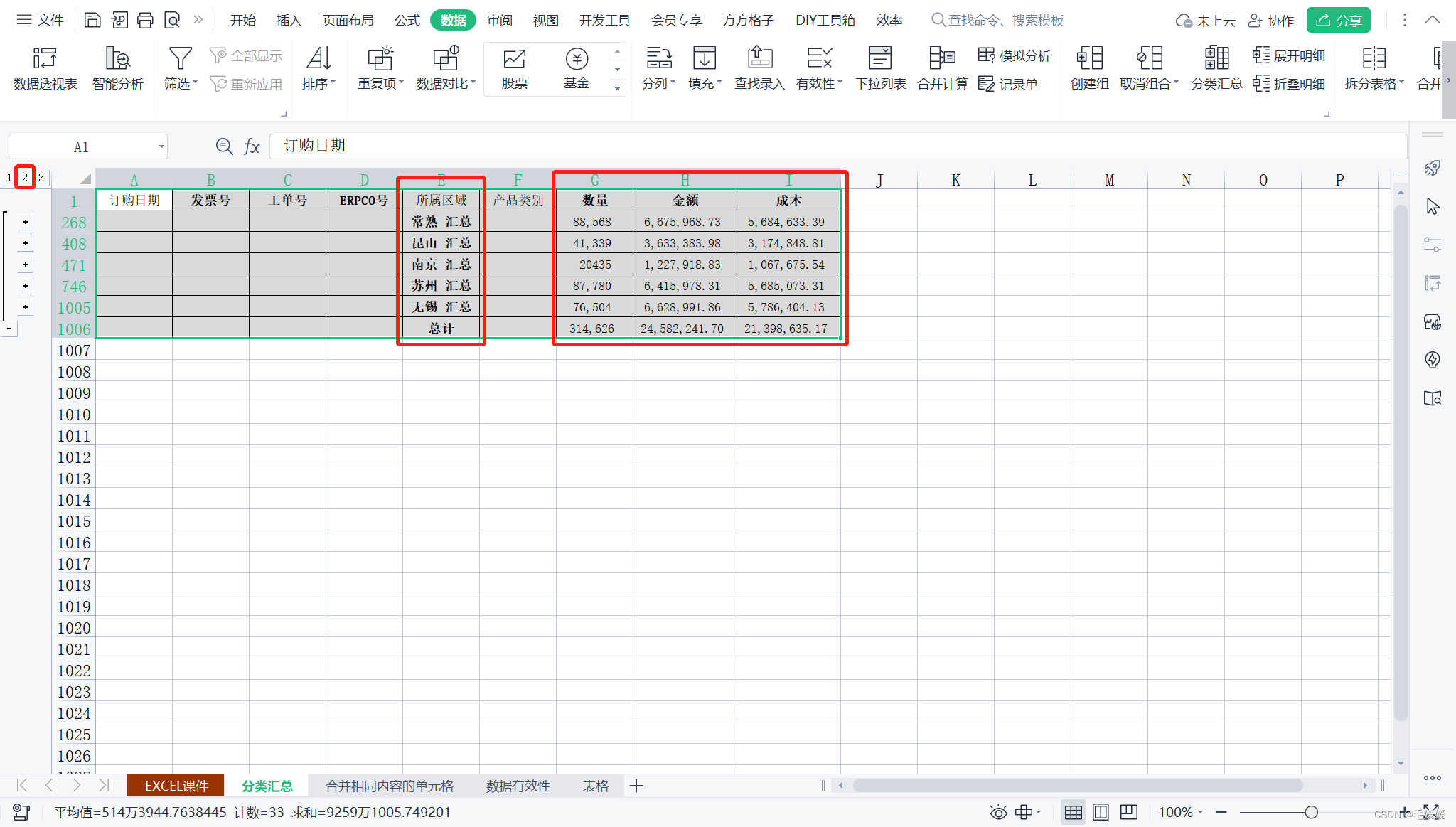
- 再根据“产品类别”进行分类汇总,即分类字段:产品类别;选定汇总项:数量、金额、成本;汇总方式:求和。
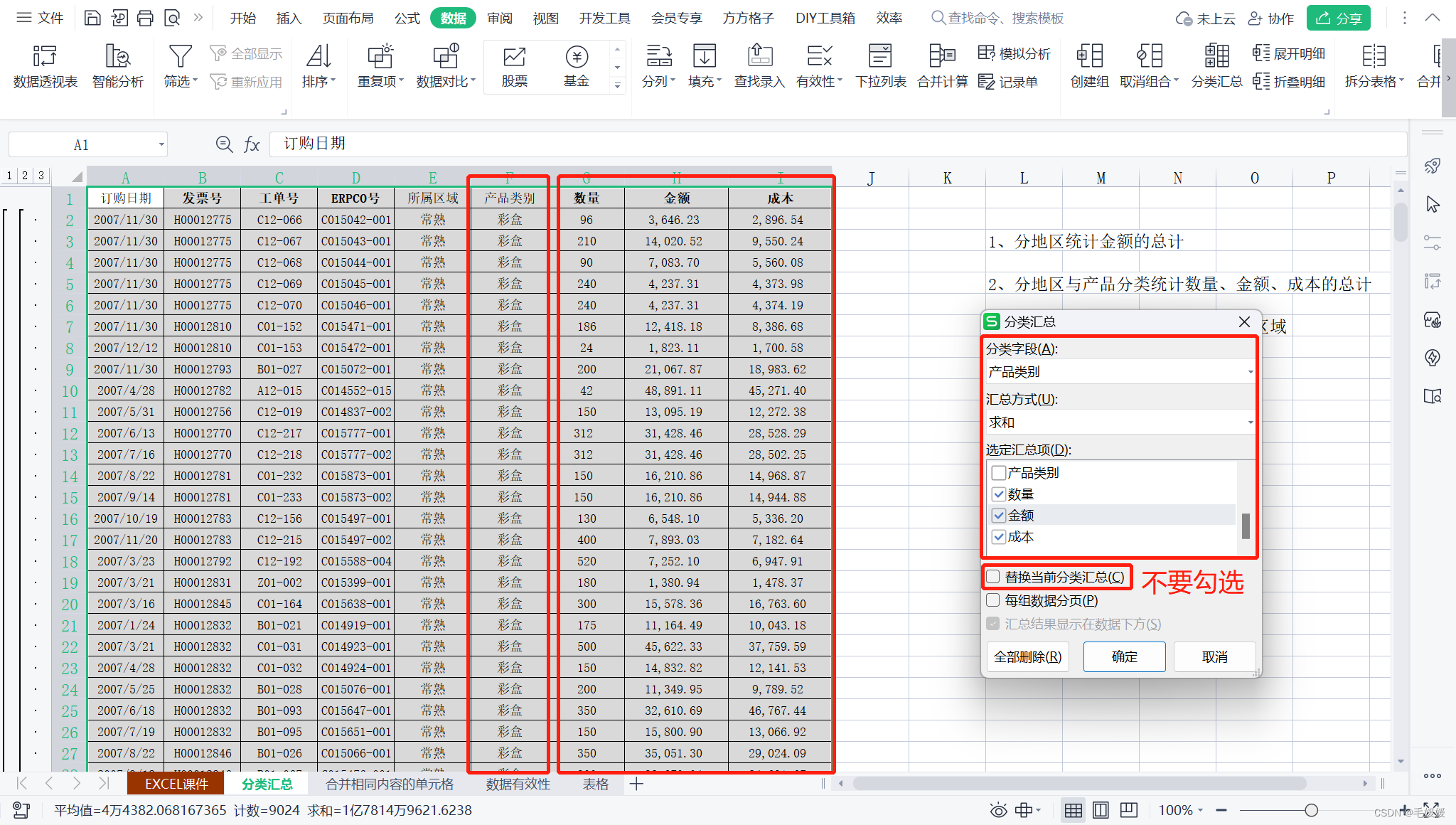
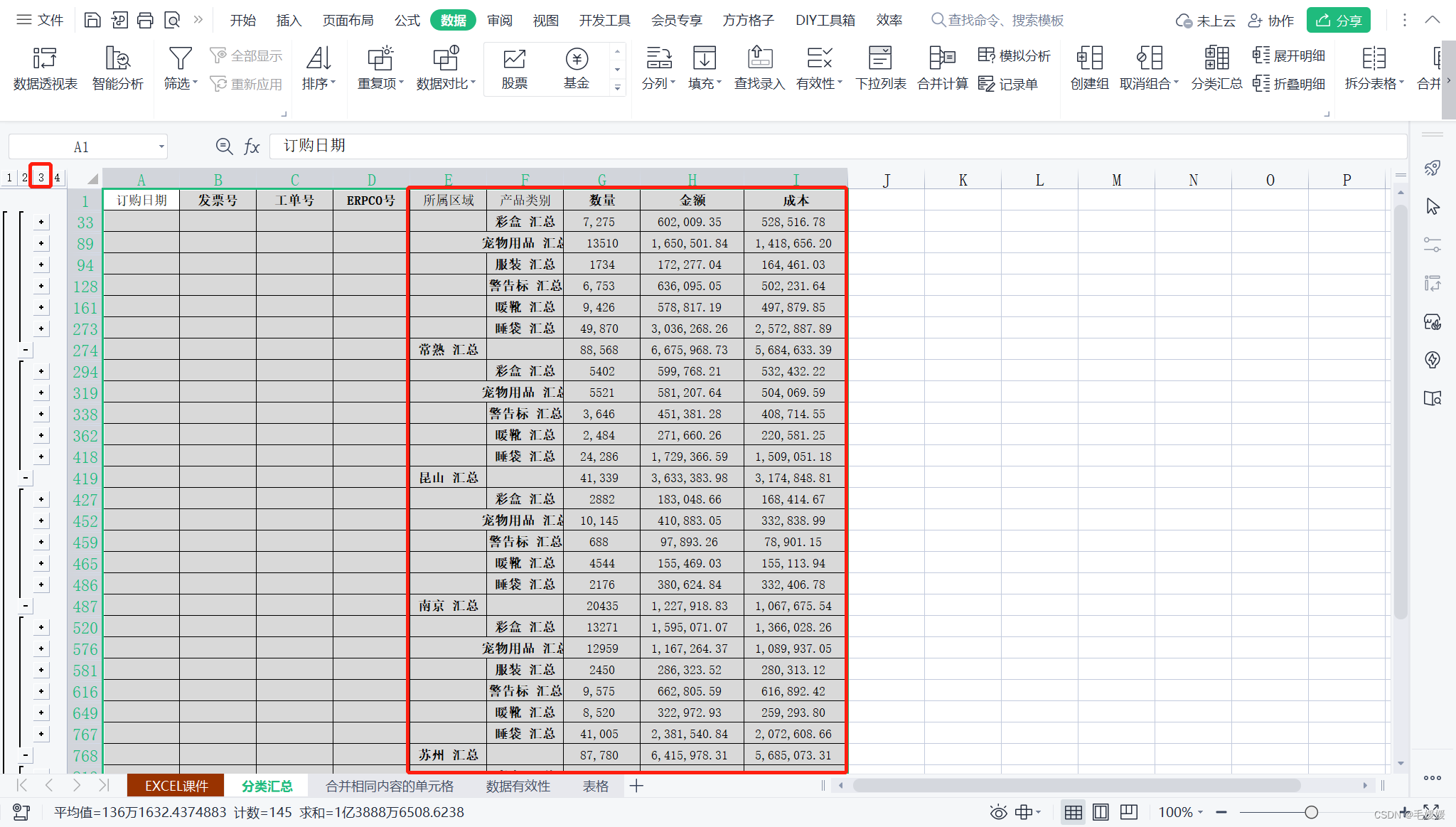
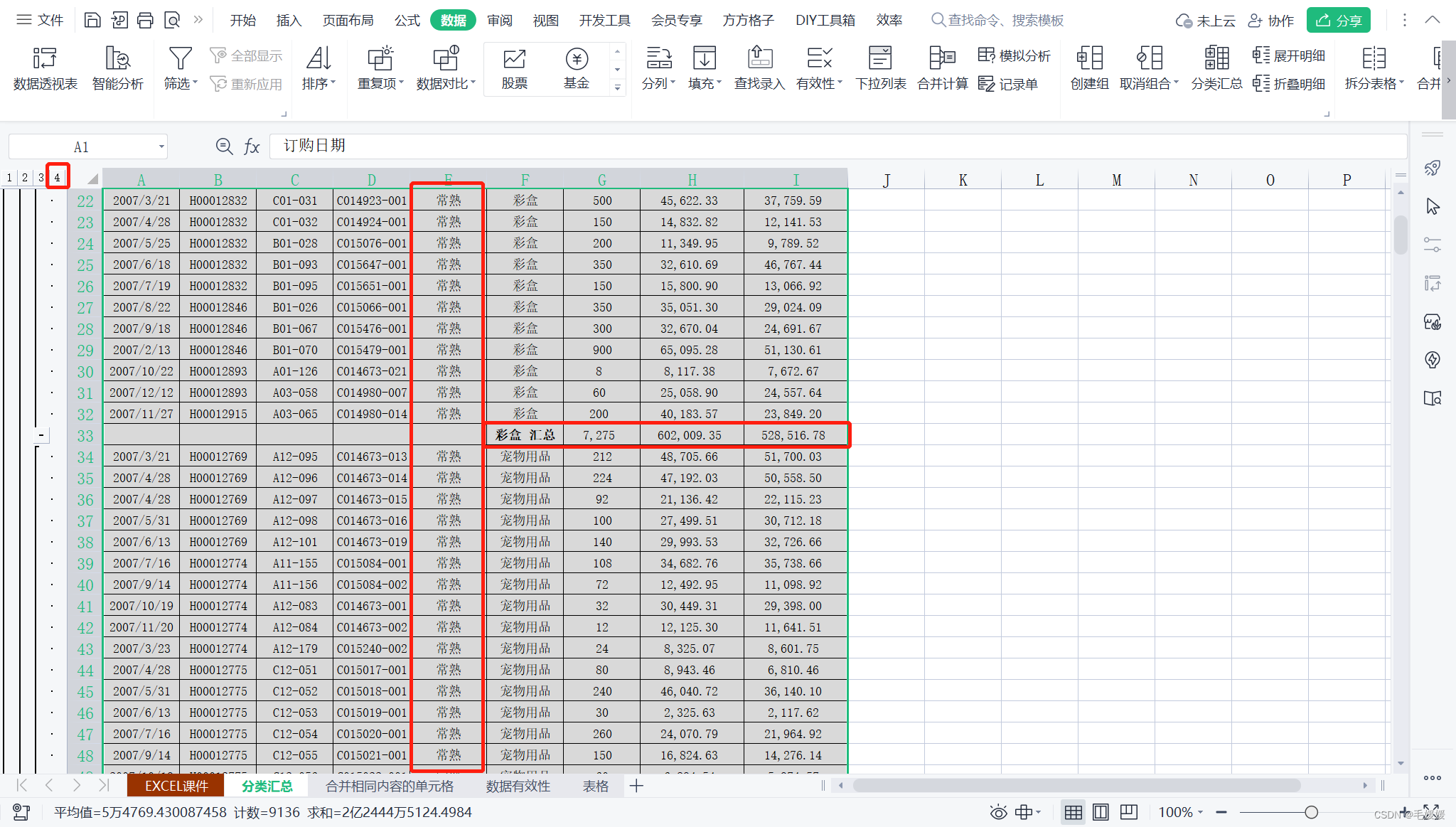
4.将分类汇总后的结果复制到其他区域
- 当把“分类汇总后的结果”单独复制到一个工作表中时发现,会把表格全部内容粘贴到工作表中
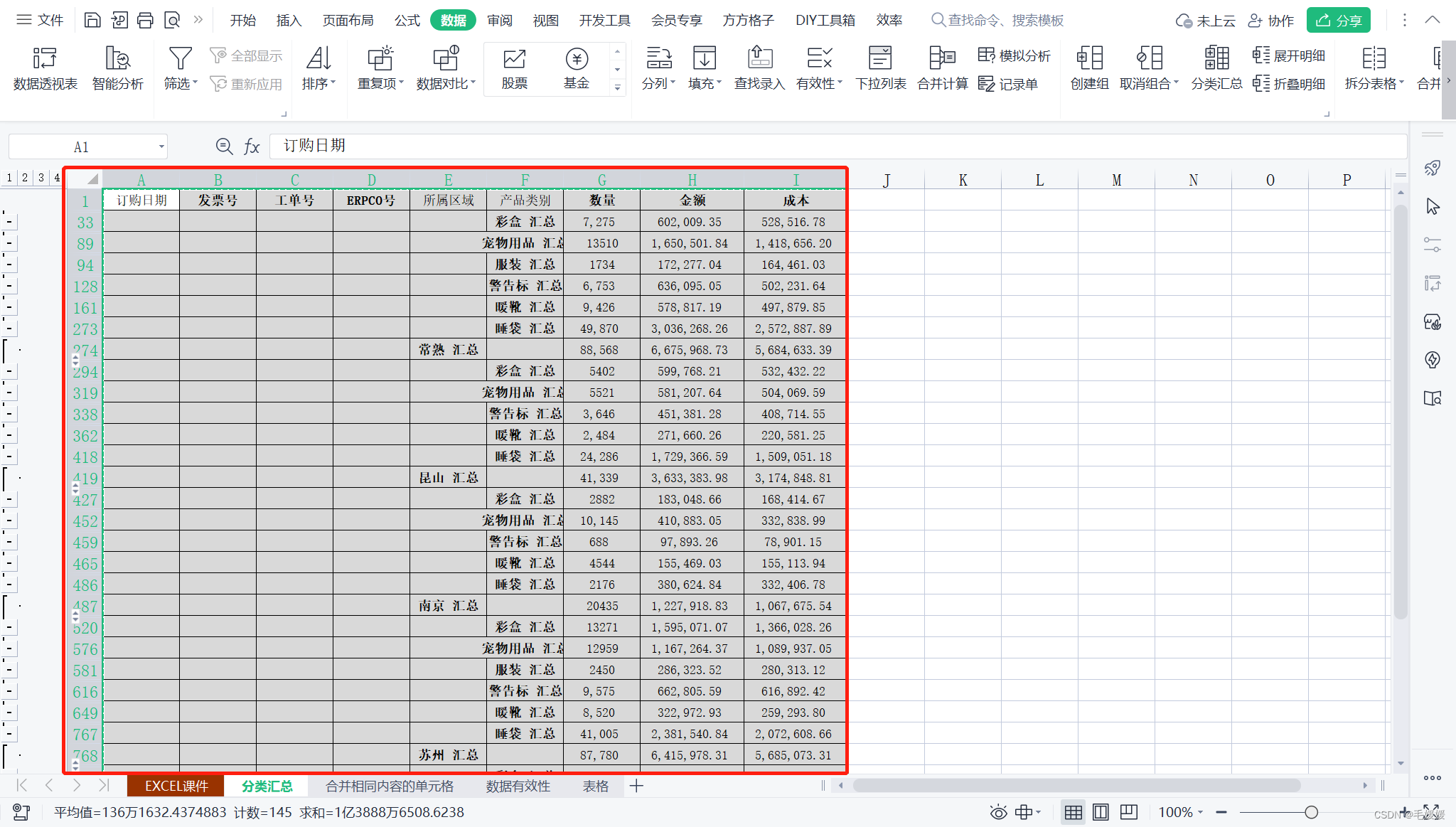
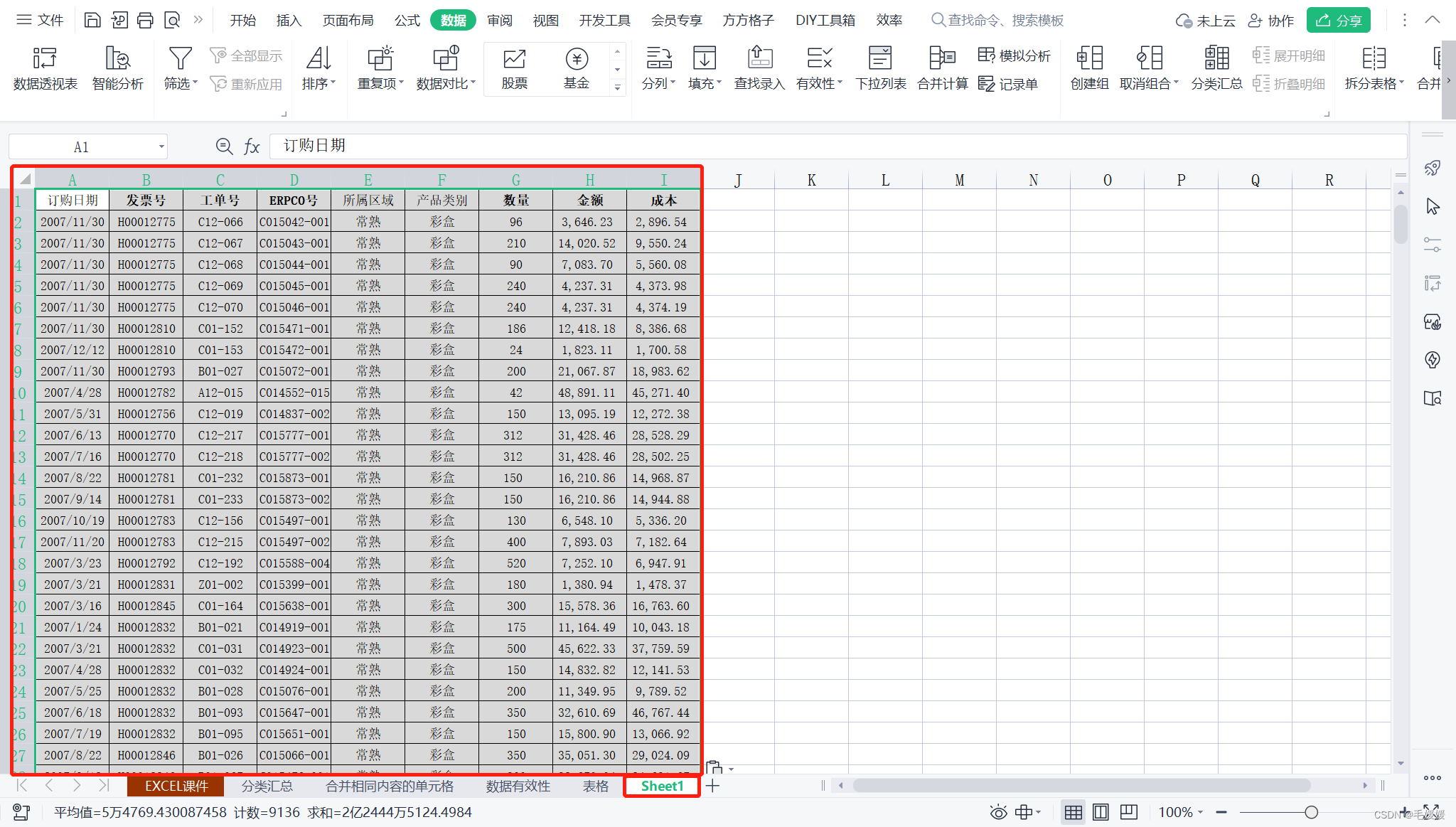
- 此时,在粘贴所复制的分类汇总后的结果前,可以调用查找-定位,选择 “可见单元格”,然后发现选定区域会变灰,这时再粘贴就可以得到想要的内容了。
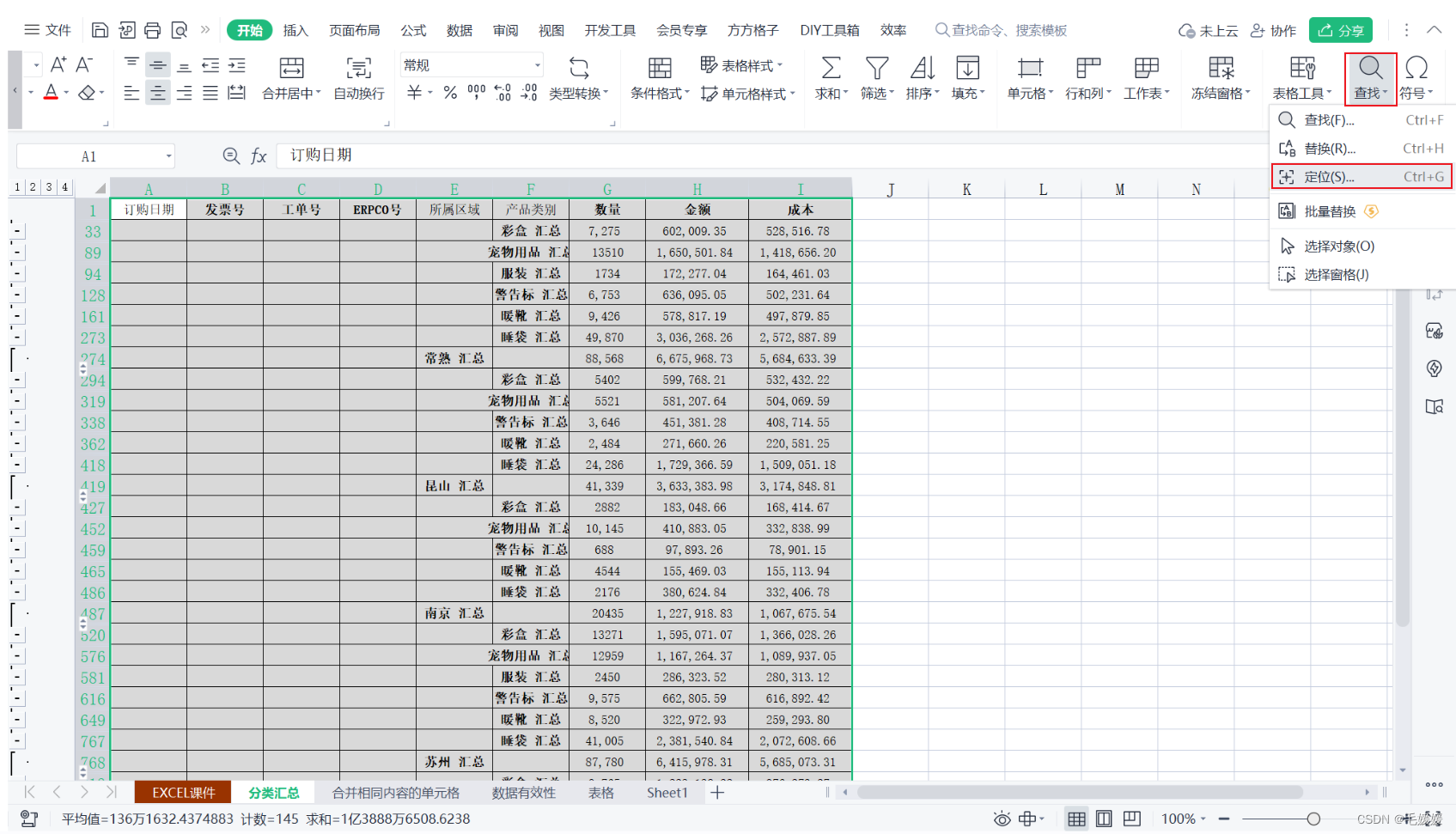
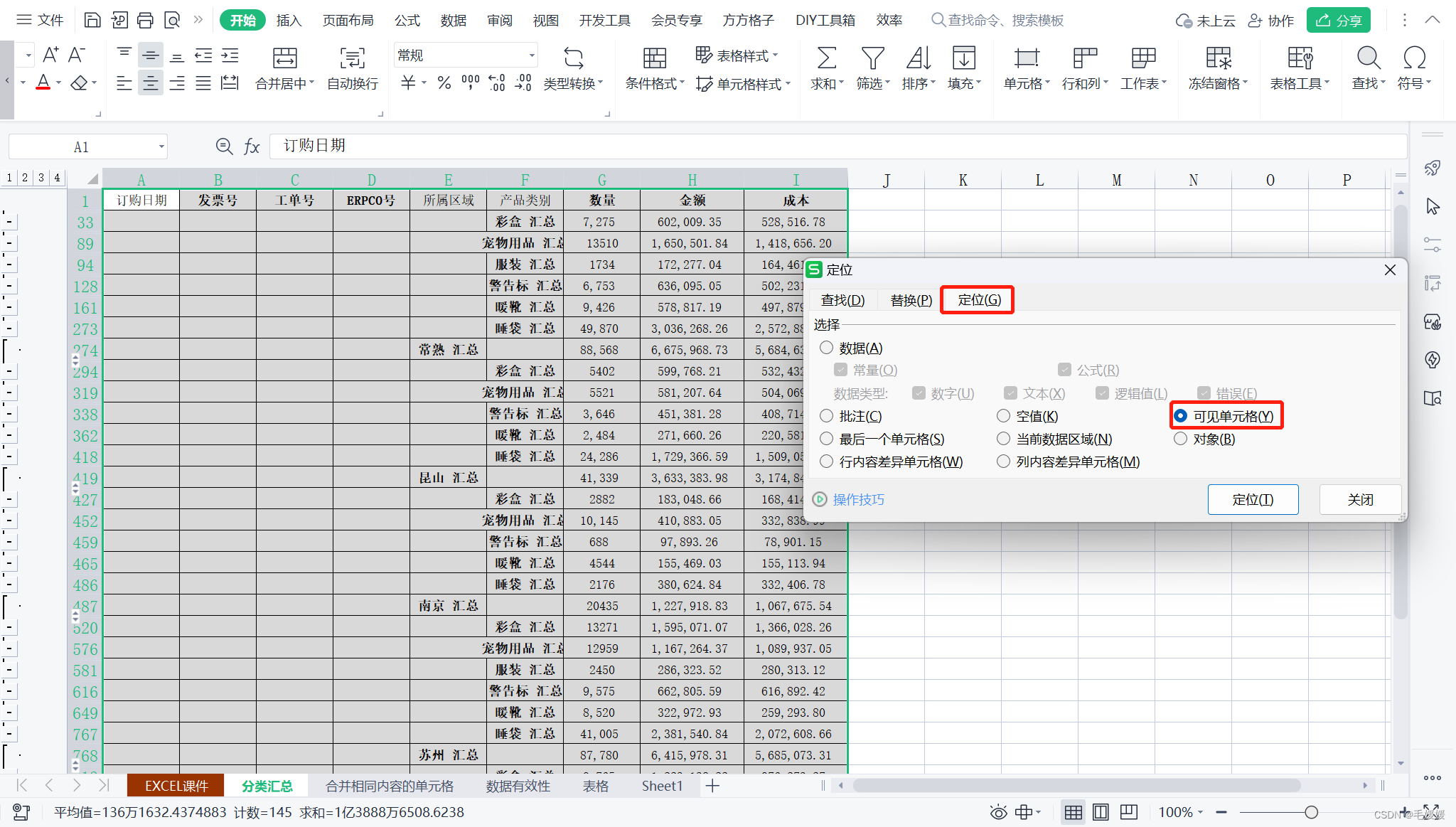
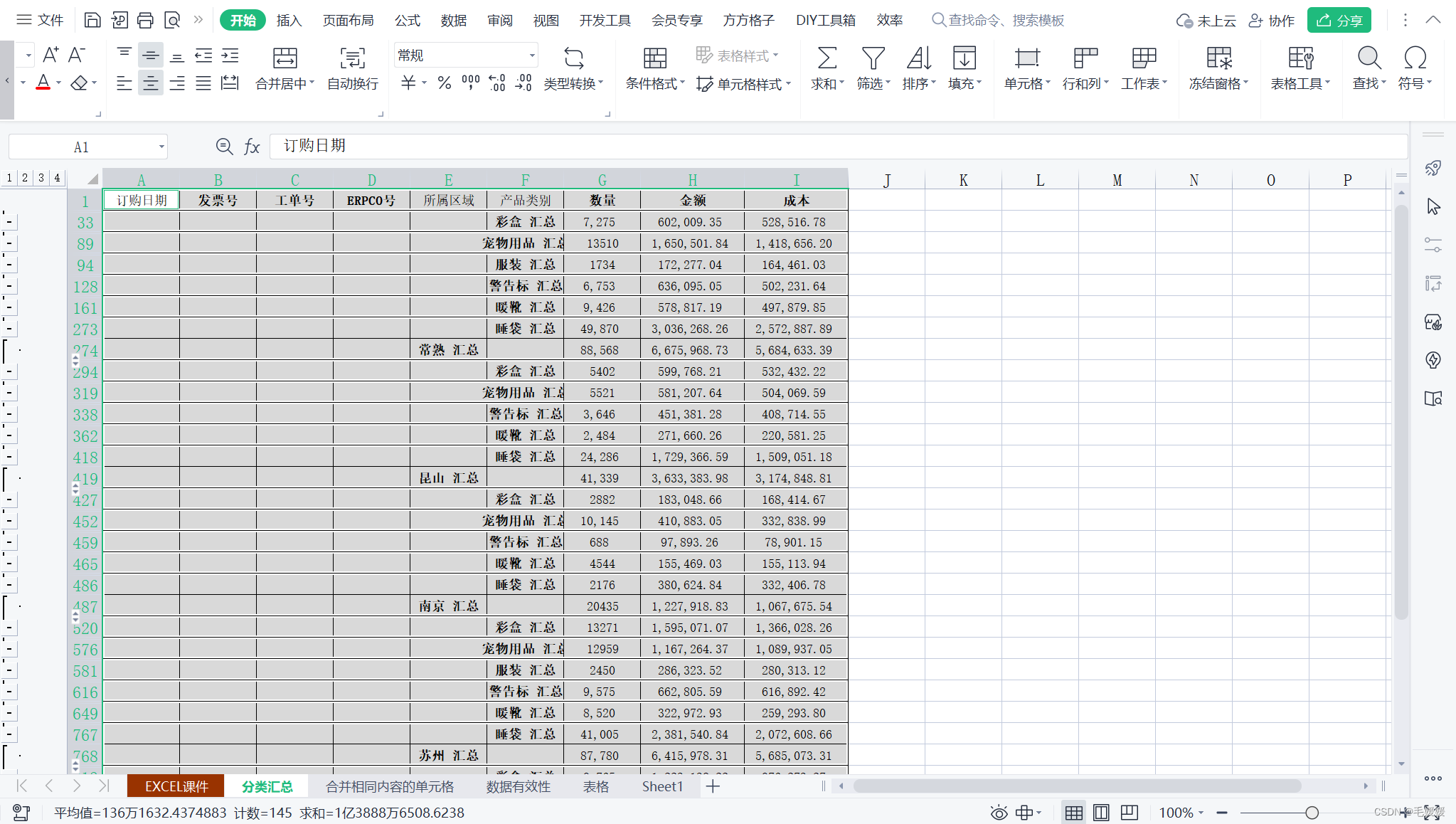
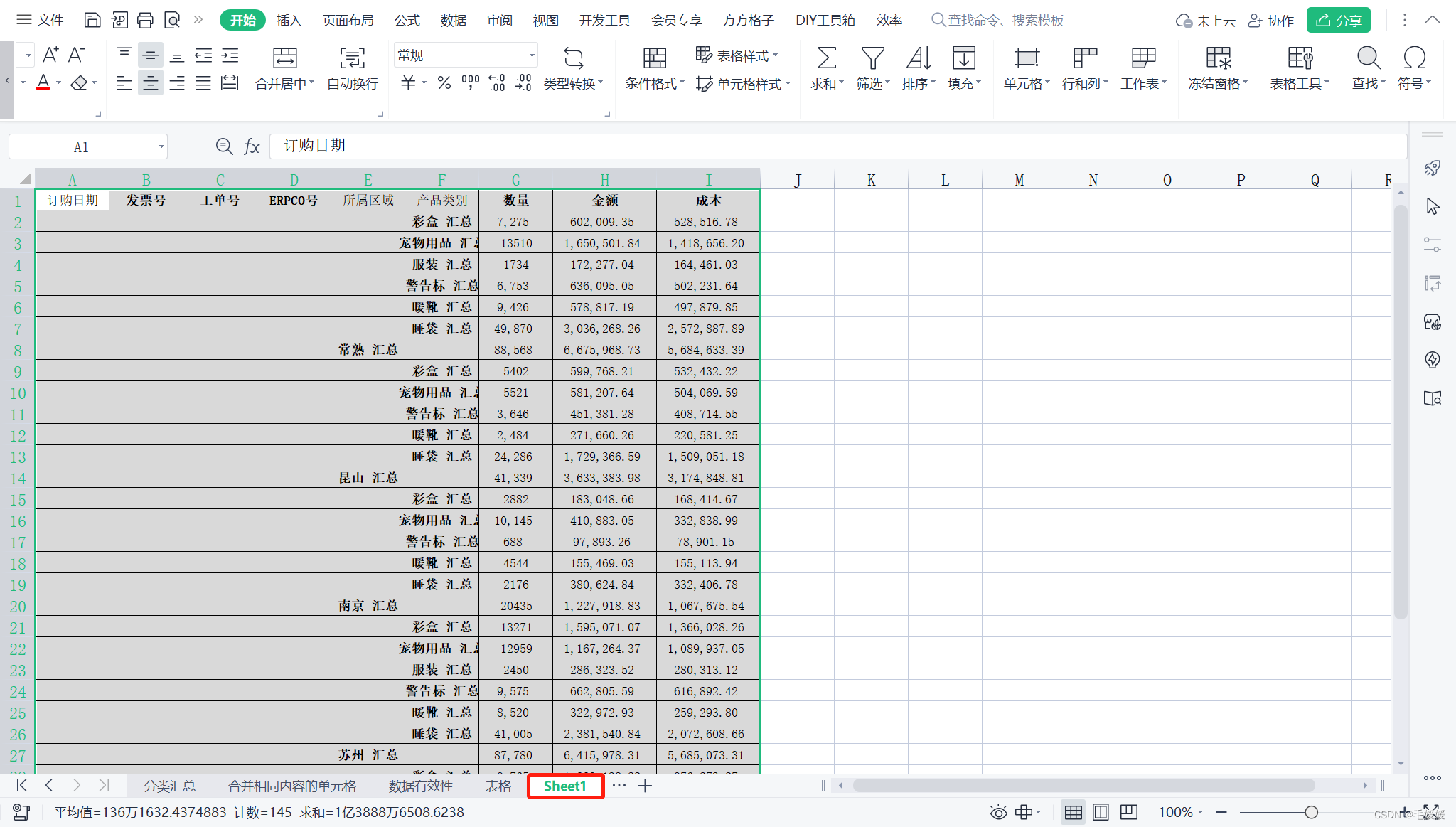
5.如何批量合并内容相同的单元格
- 首先将“所属区域”按照“升序或降序”进行排序,保证各个区域挨在一起
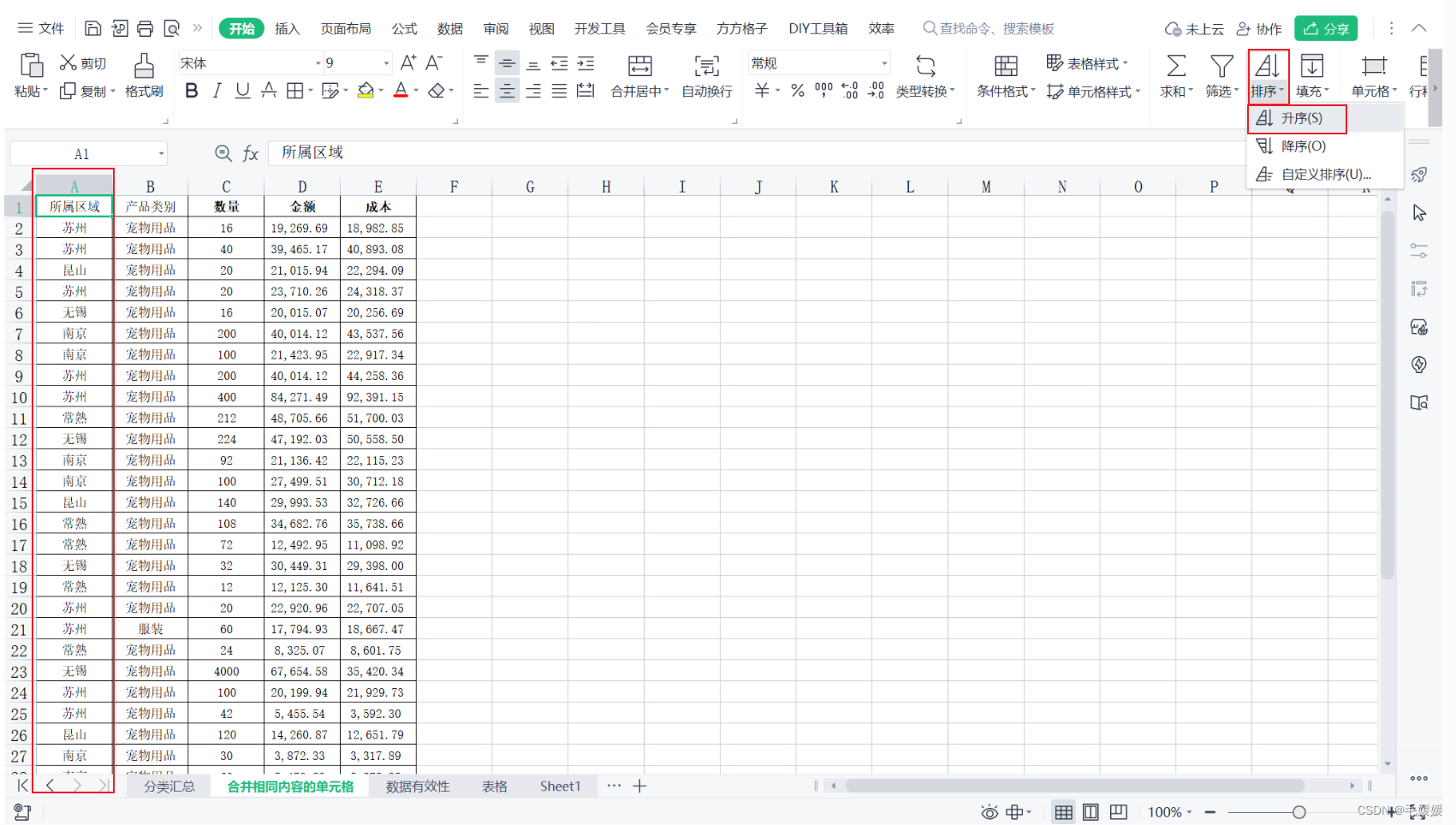
- 然后根据“所属区域”进行分类汇总,即分类区域:所属区域;选定汇总项:所属区域;汇总方式:求和。
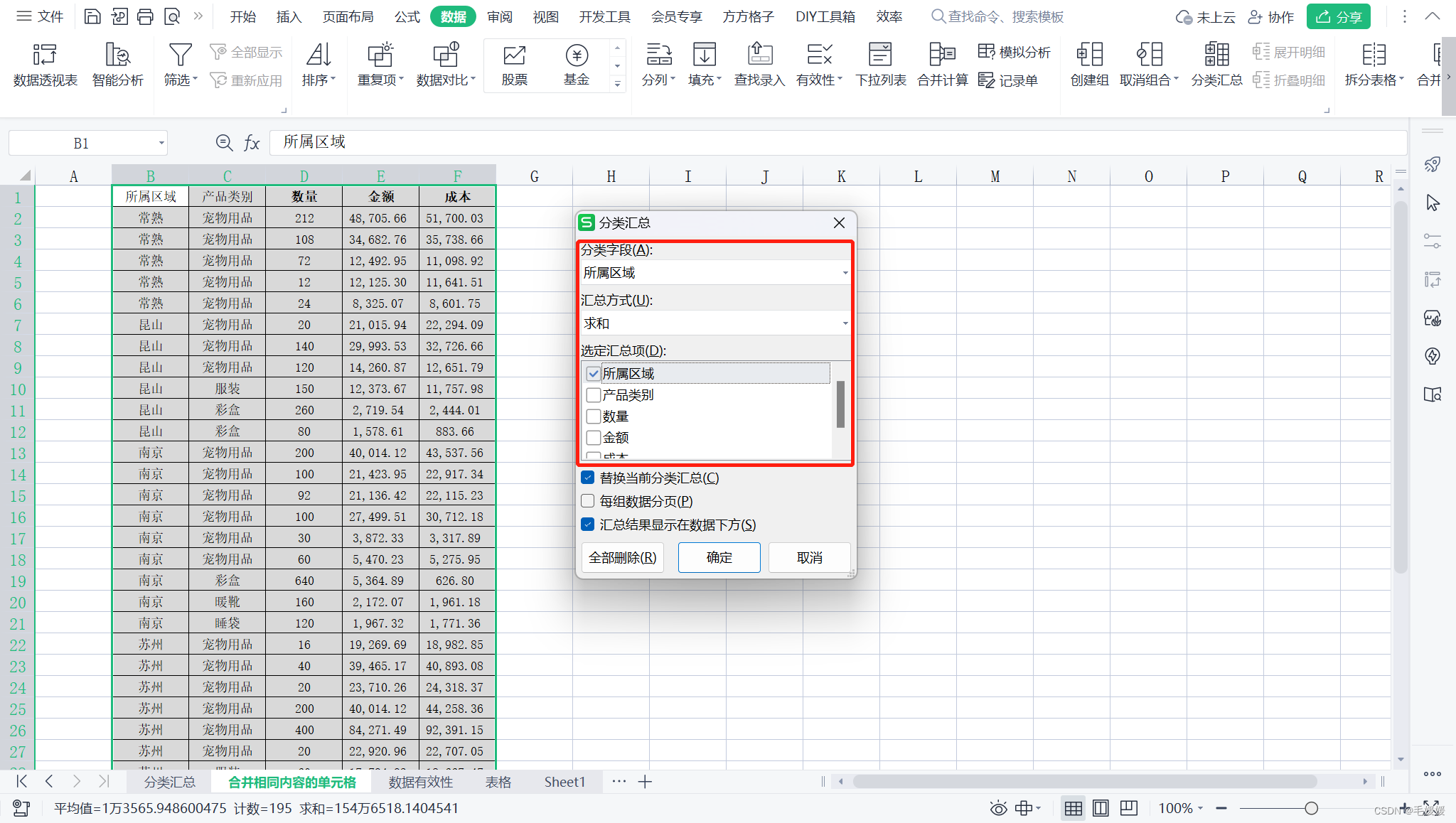
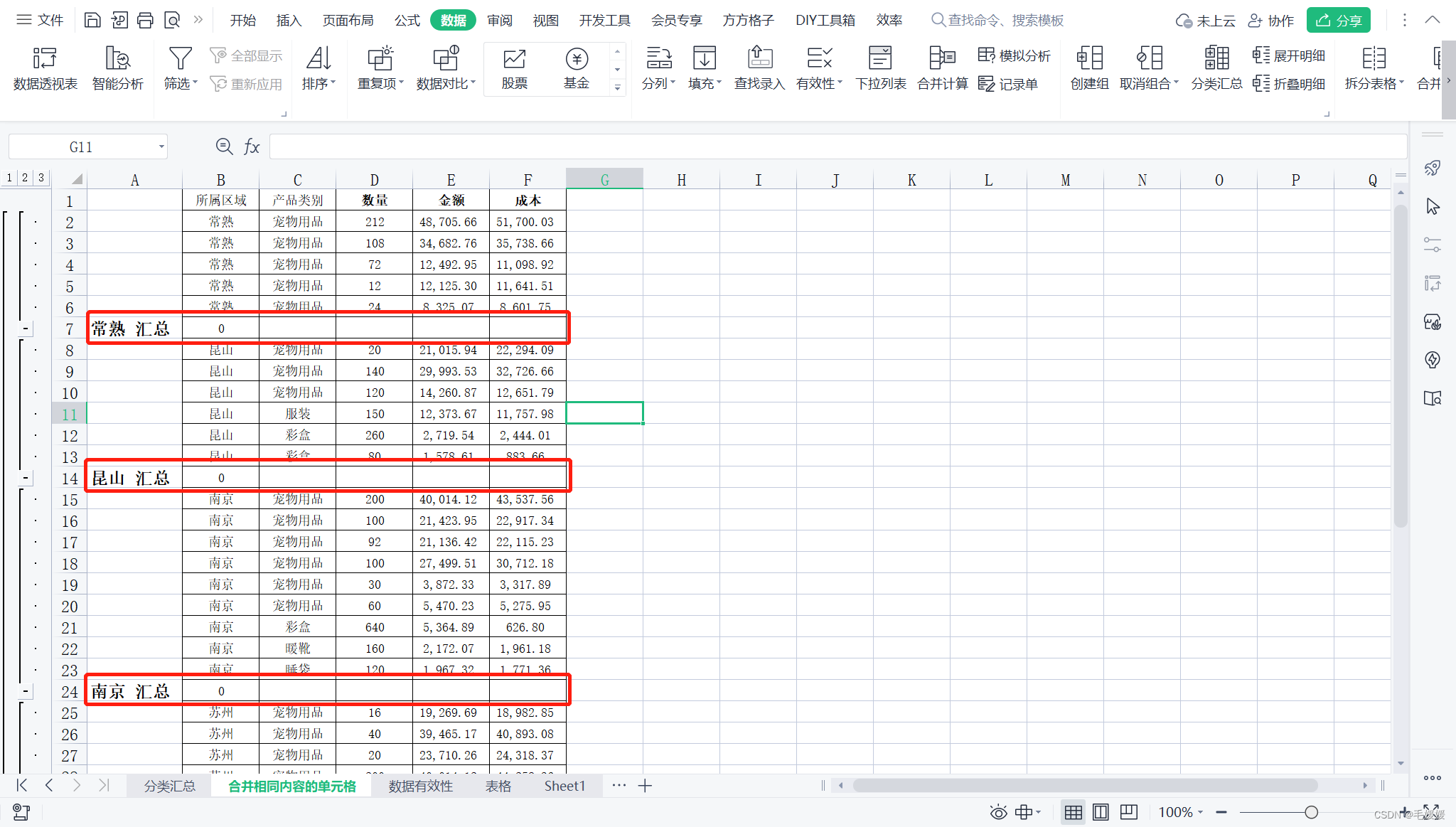
- 最后从A2开始,选中一直到A44,再查找-定位(选择“空值”)
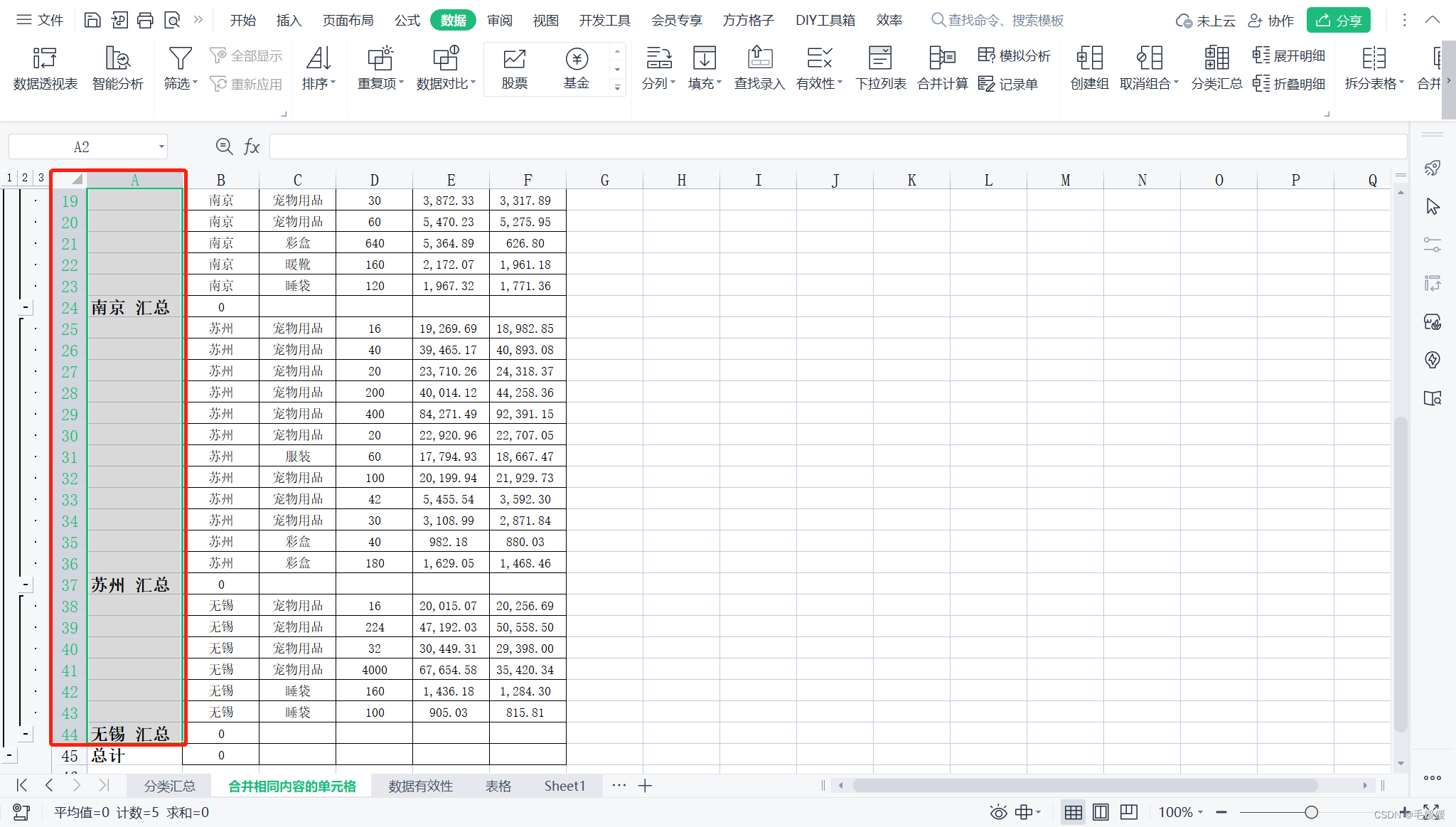
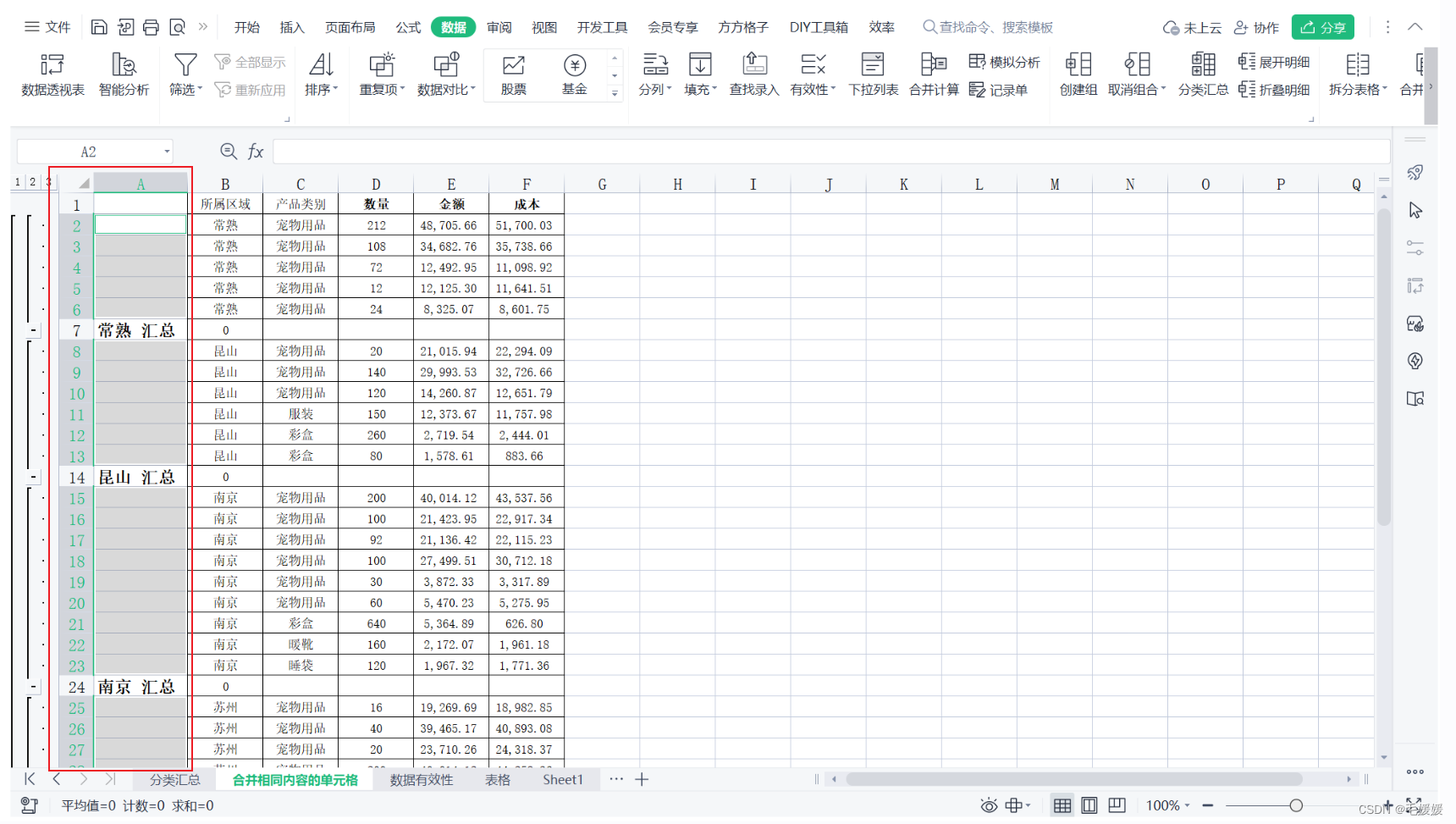
- 最后点击合并居中,并删除“分类汇总”,同时选中A2到A39格式刷B2到B39即可。
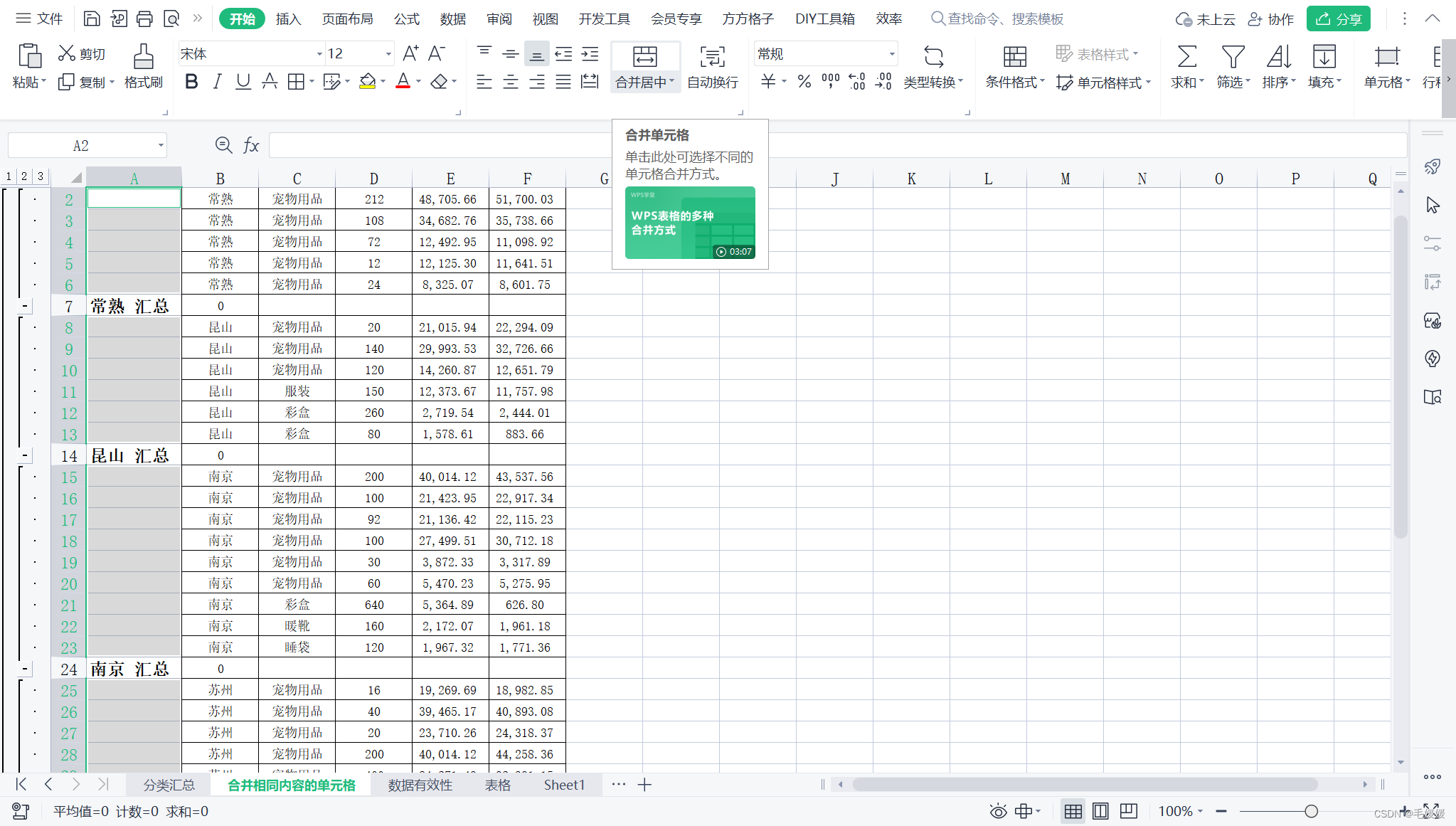
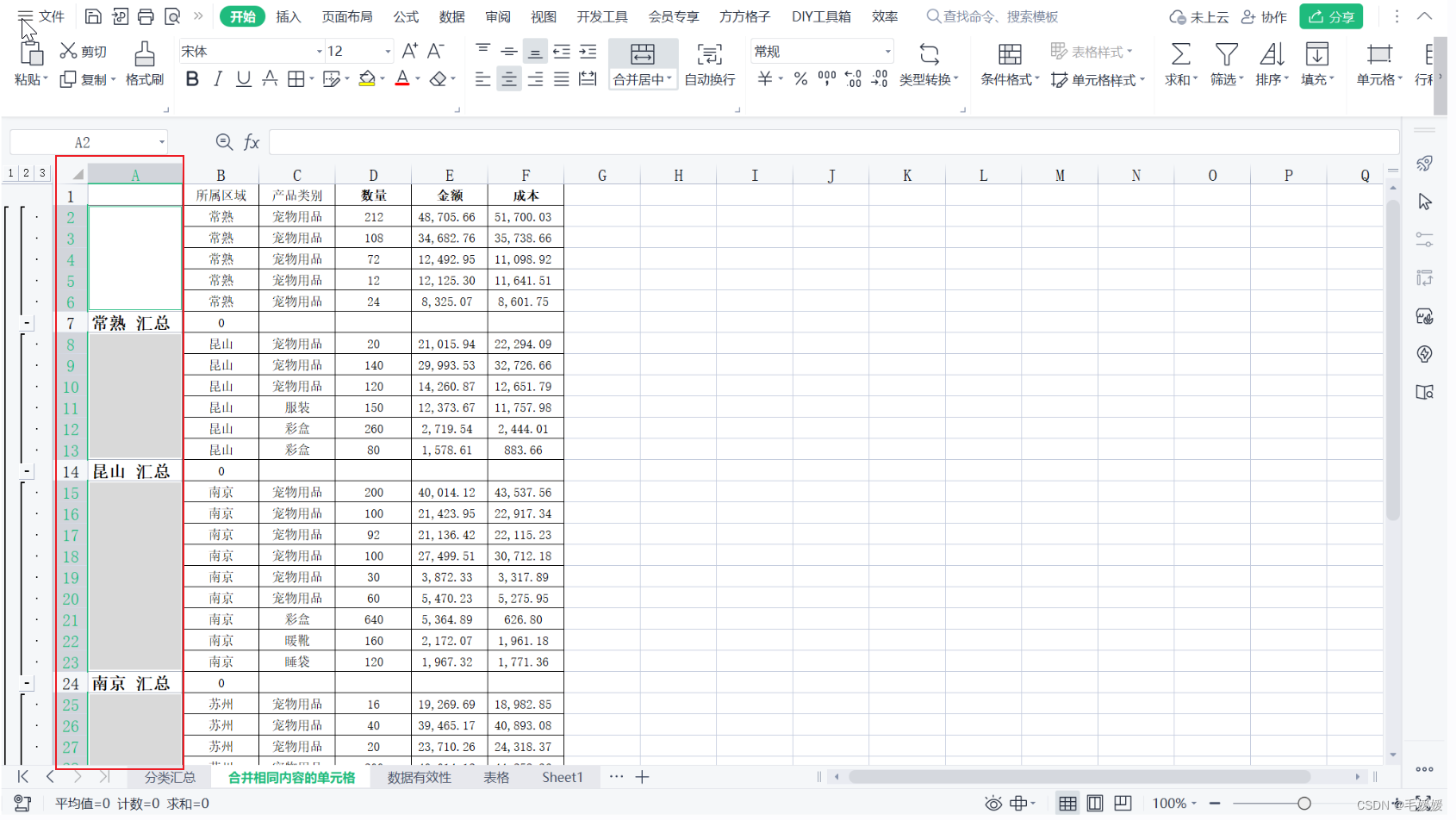
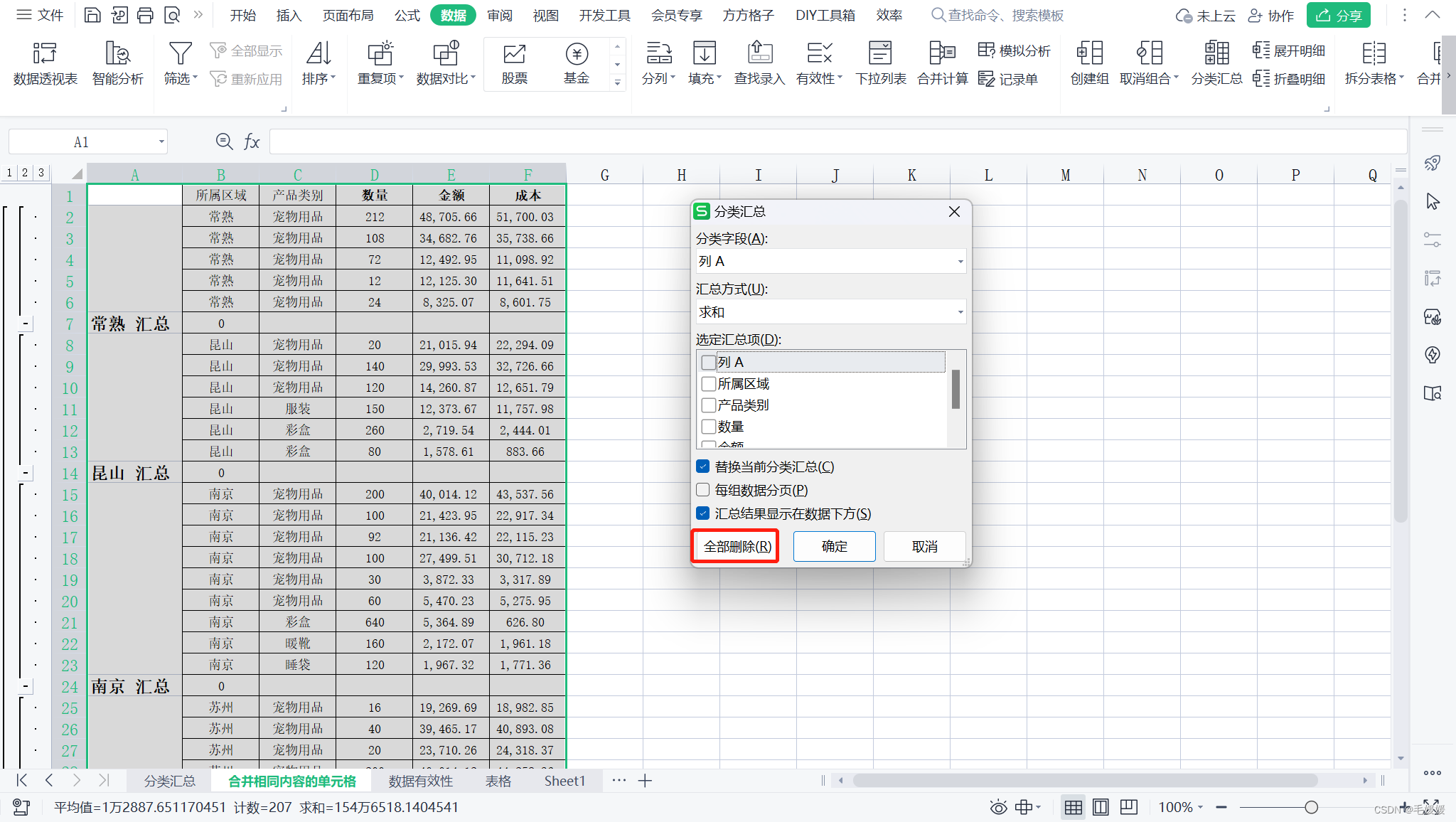
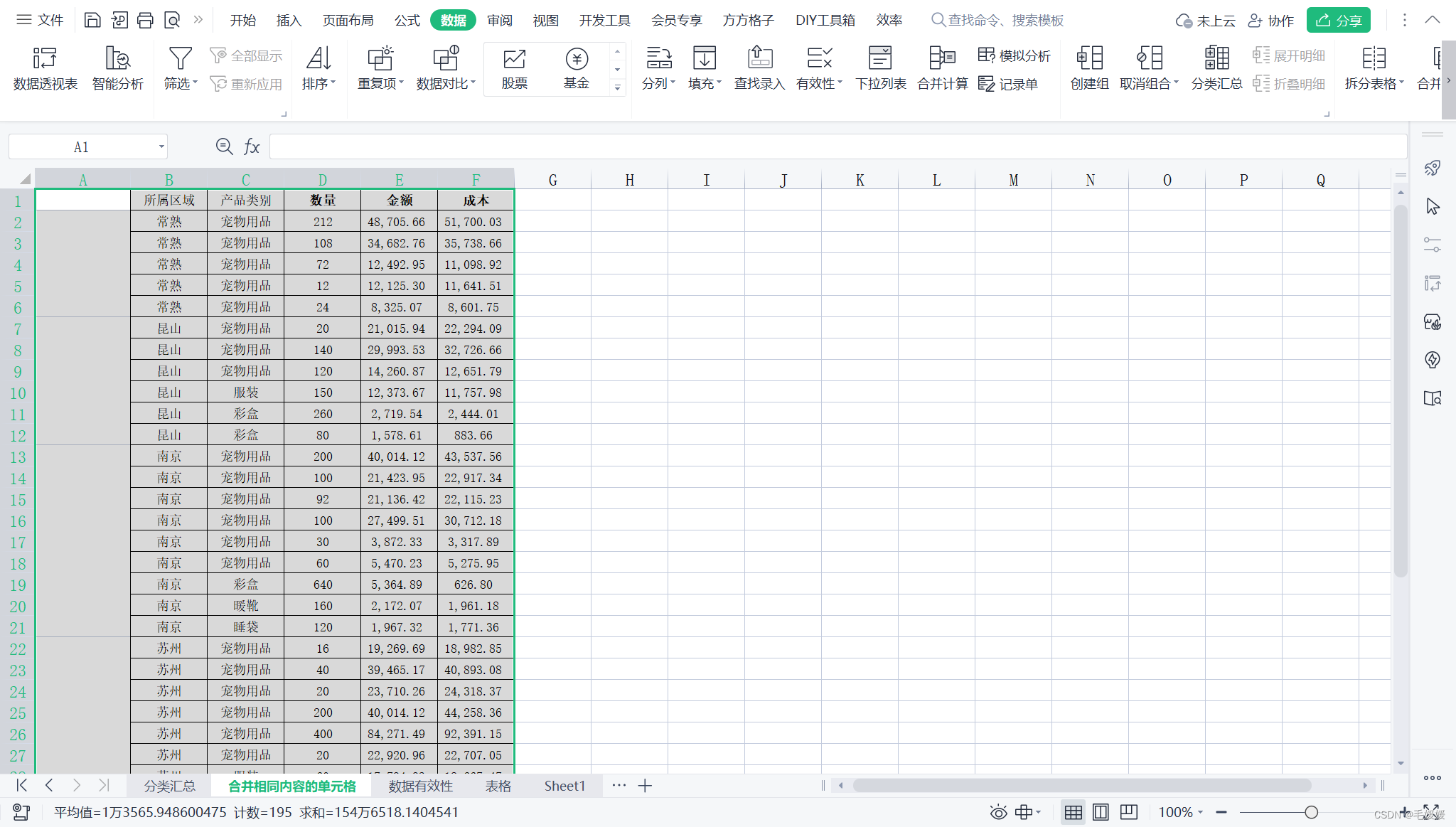
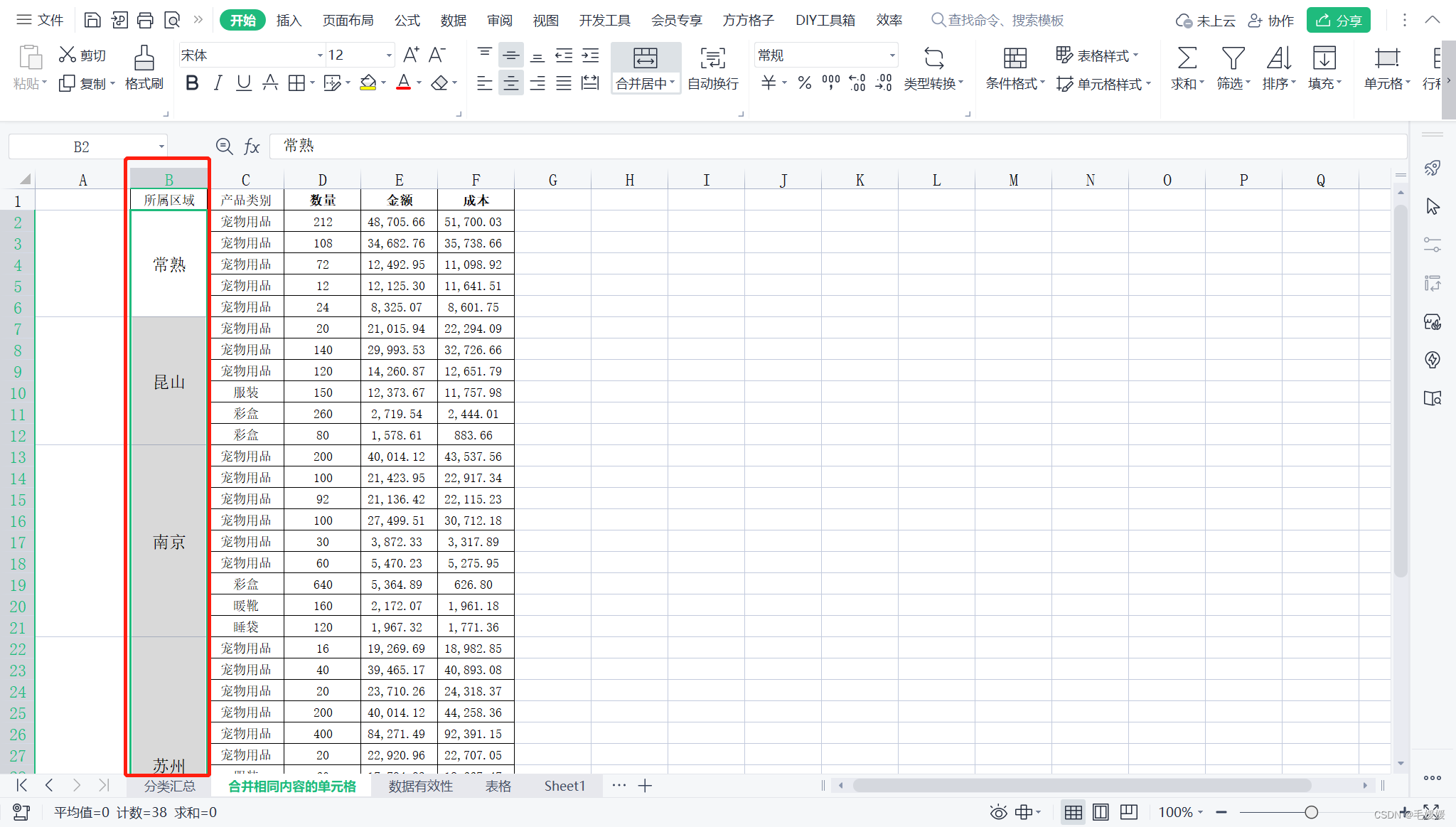
二、设置数据有效性
1.设置整数数据有效性
设置A列仅能输入500~1000之间的整数
- 选中A列,点击“数据-有效性”
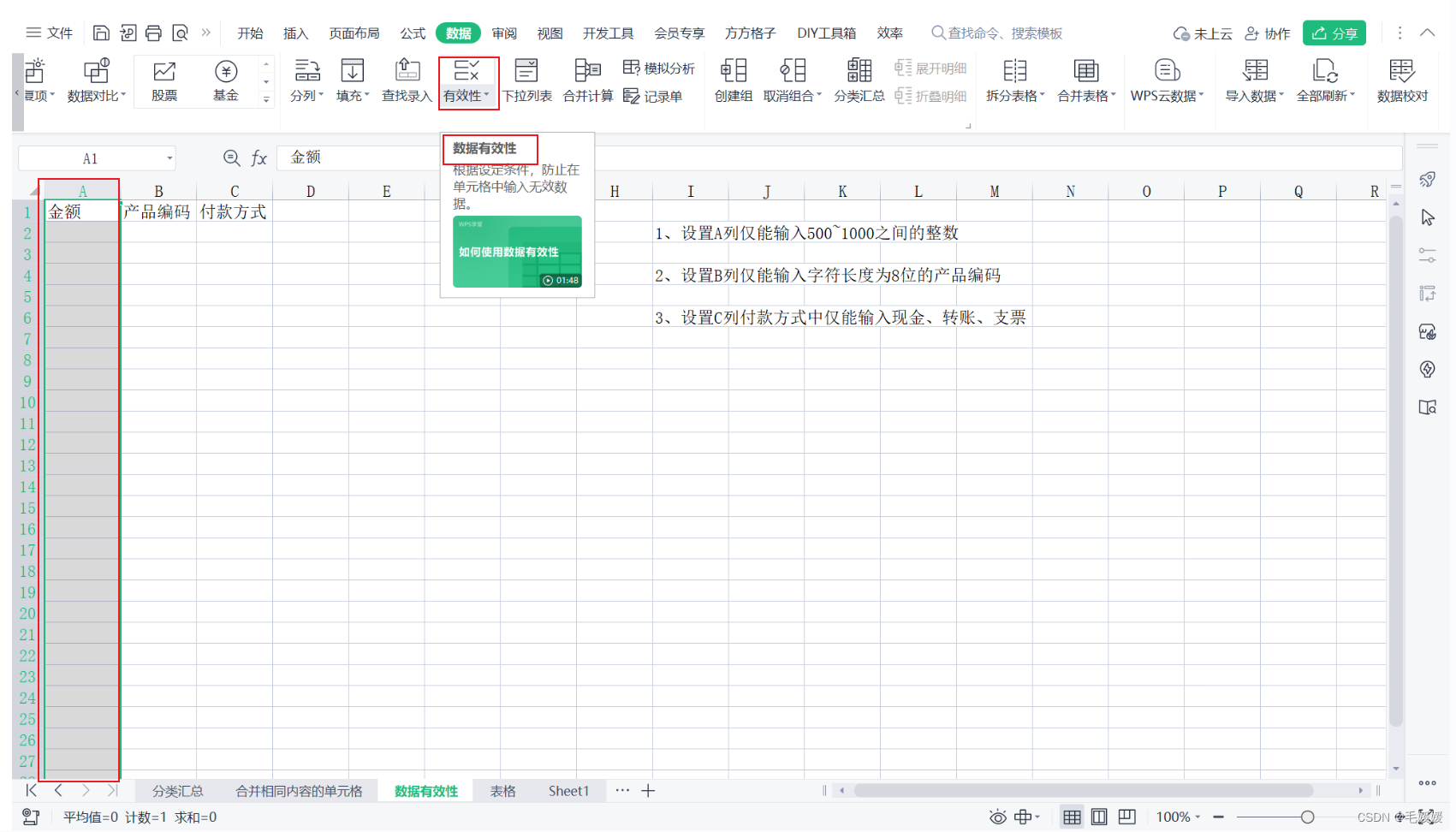
- 选择
允许:整数、数值:介于,最小值:500,最大值:1000
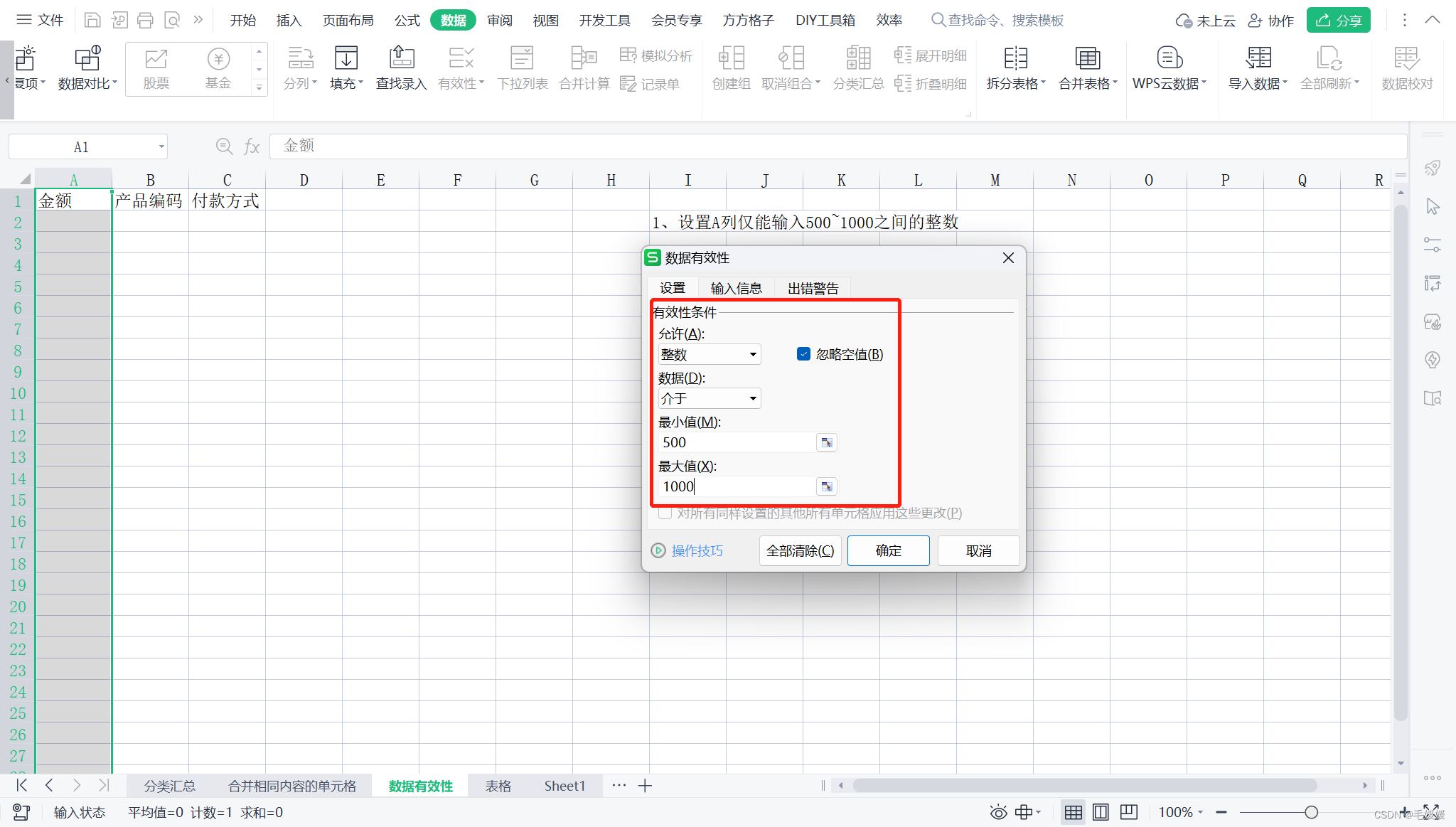
- 此时,发现输入600是可以的,输入300会报错。
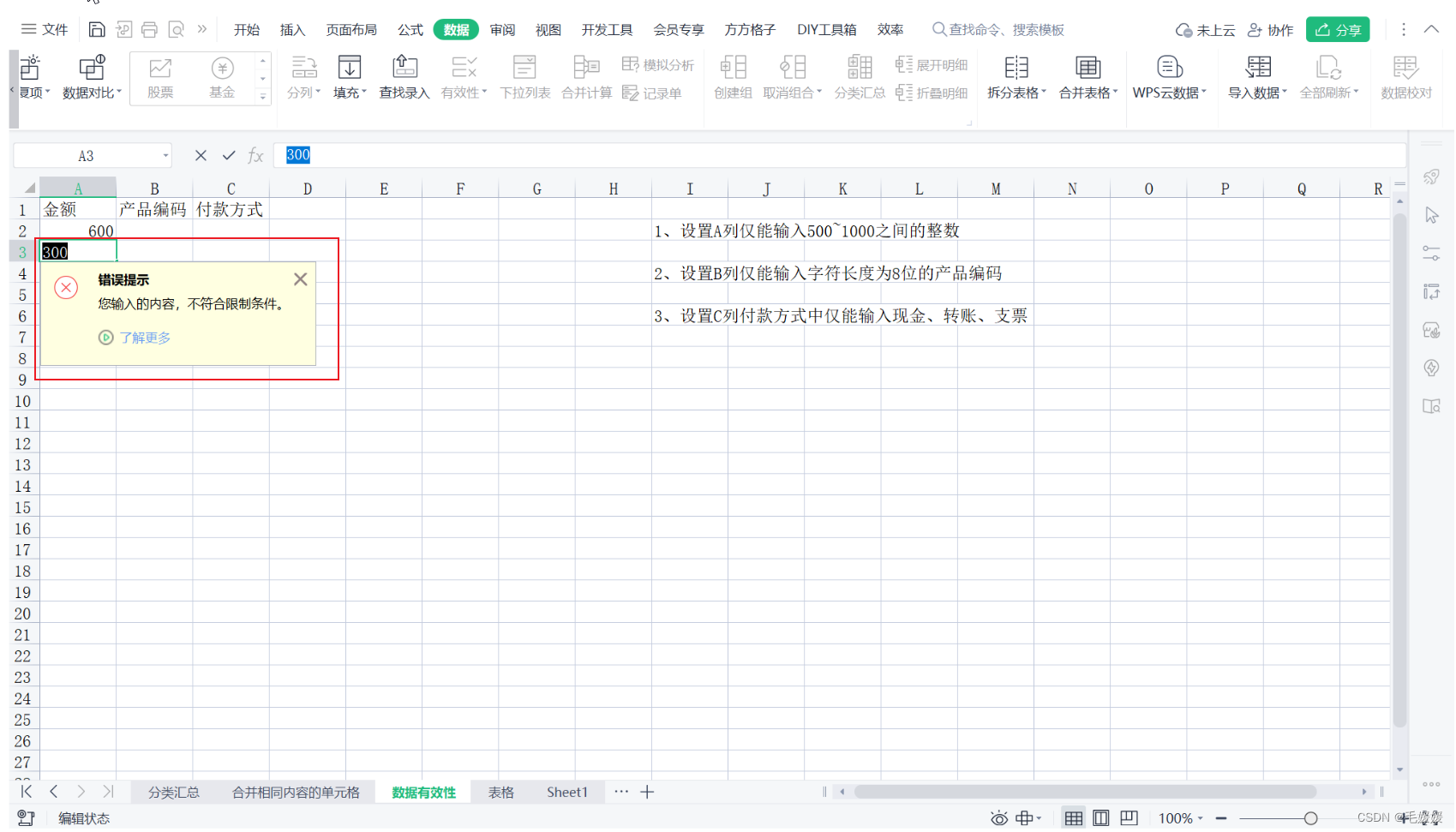
- 不用的时候选择“全部清楚”数据有效性
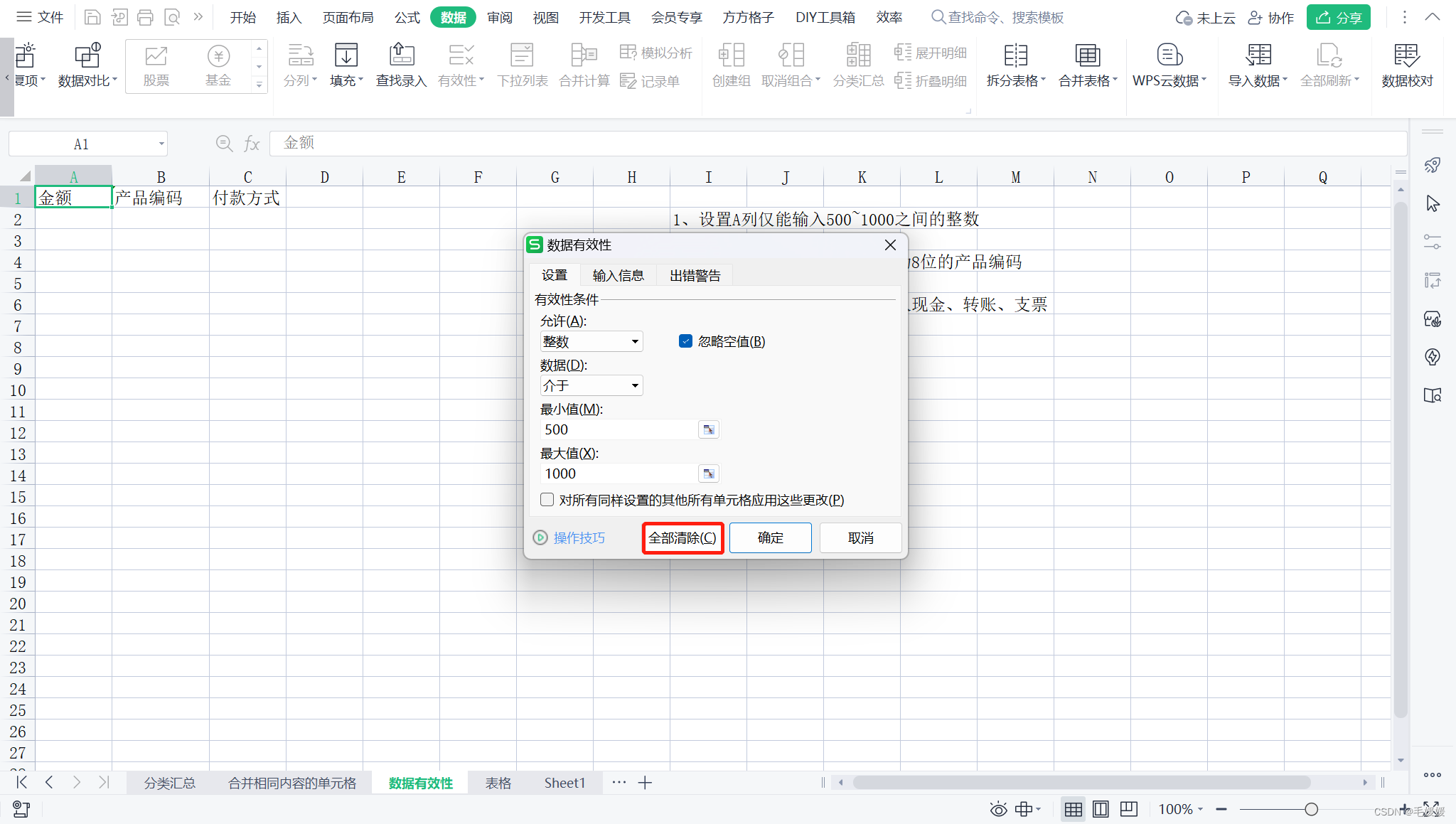
2.设置文本长度数据有效性
设置B列仅能输入字符长度为8位的产品编码
- 同理,选中B列,点击“数据-有效性”,选择
允许:文本长度、数据:等于,数值:8
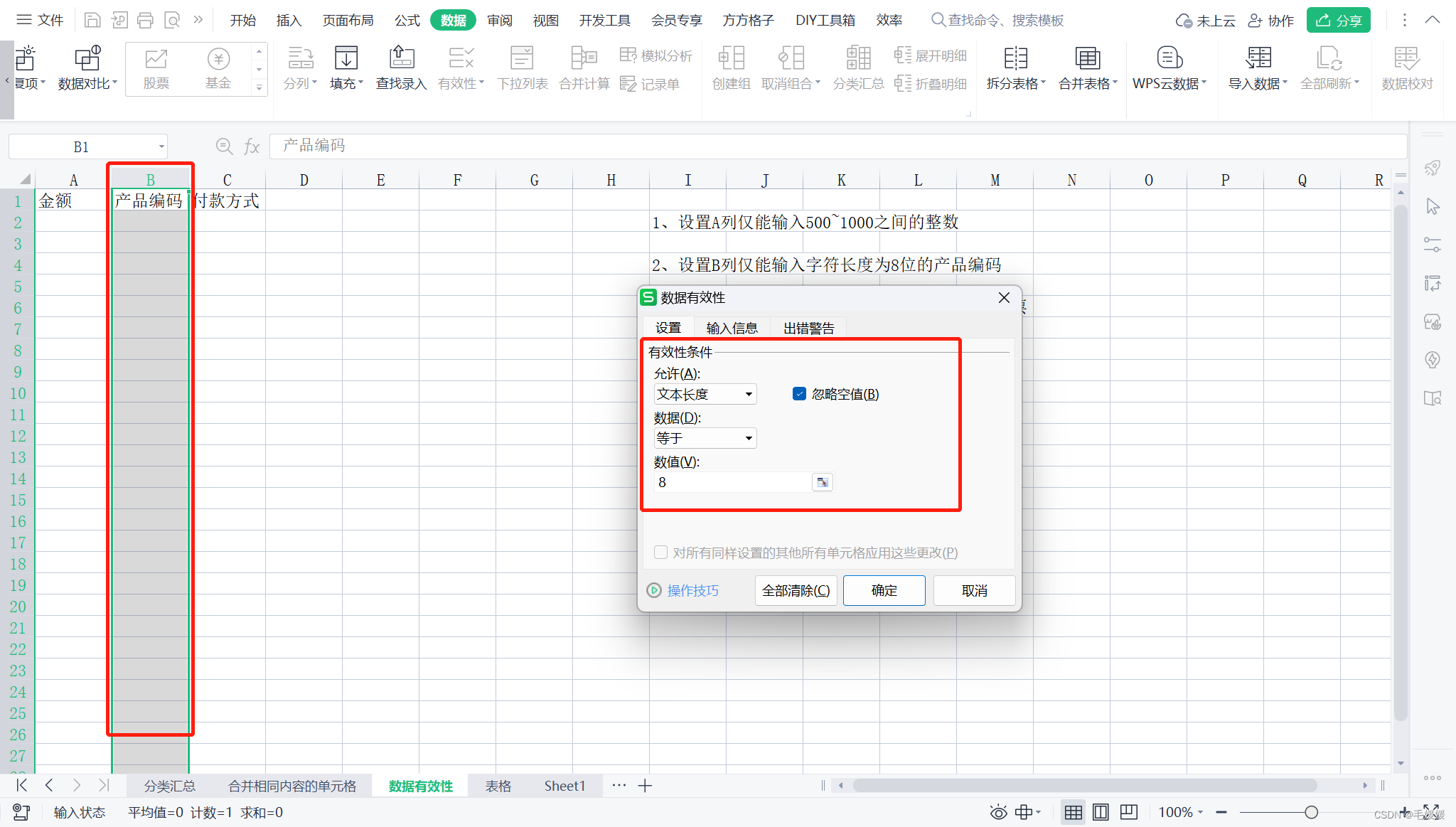
- 此时发现输入8位数字是对的,输入9位会报错
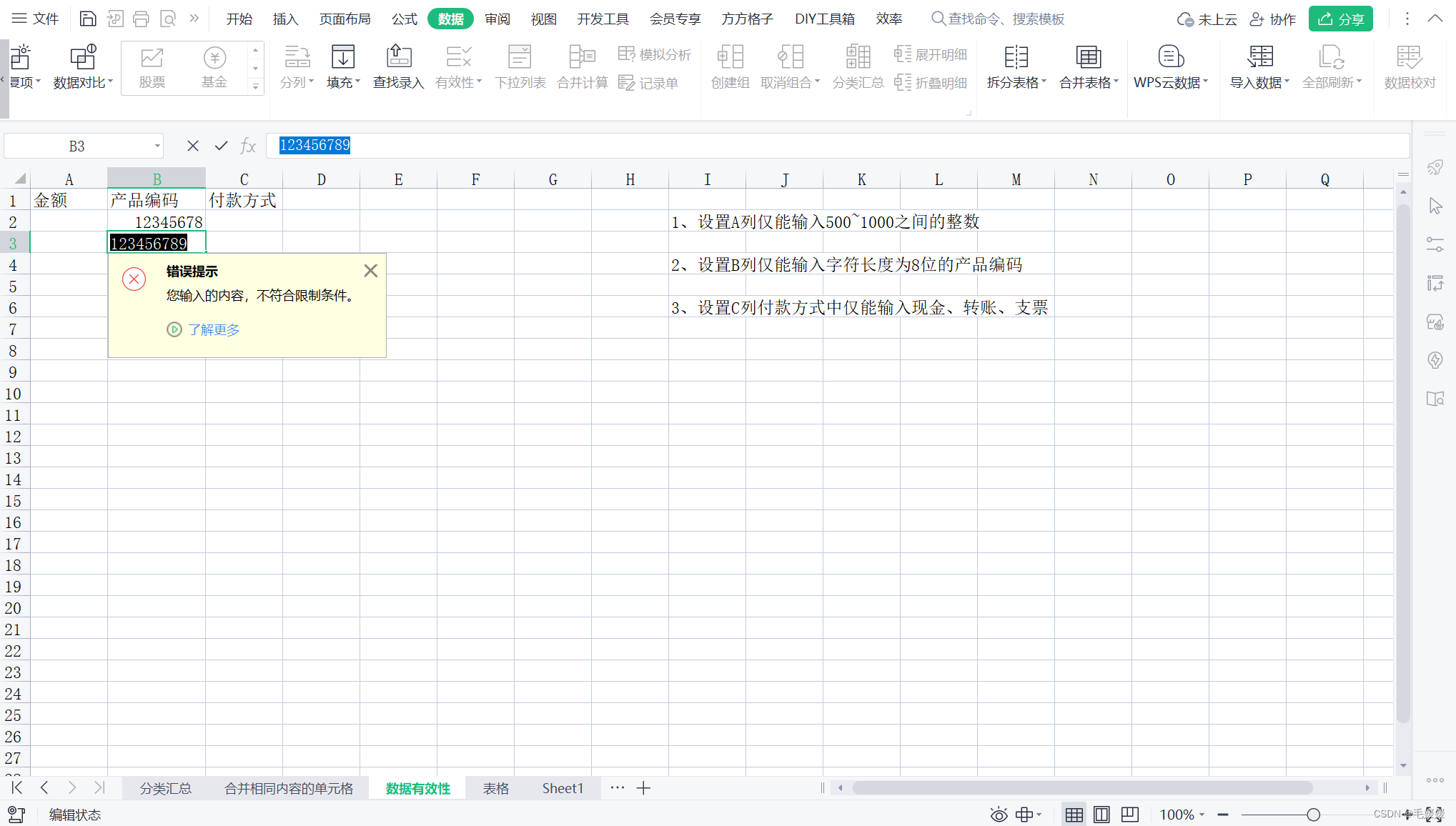
3.设置序列数据有效性(下拉框)
设置C列付款方式中仅能输入现金、转账、支票
- 同理,选中C列,点击“数据-有效性”,选择
允许:序列、来源:现金、转账、支票
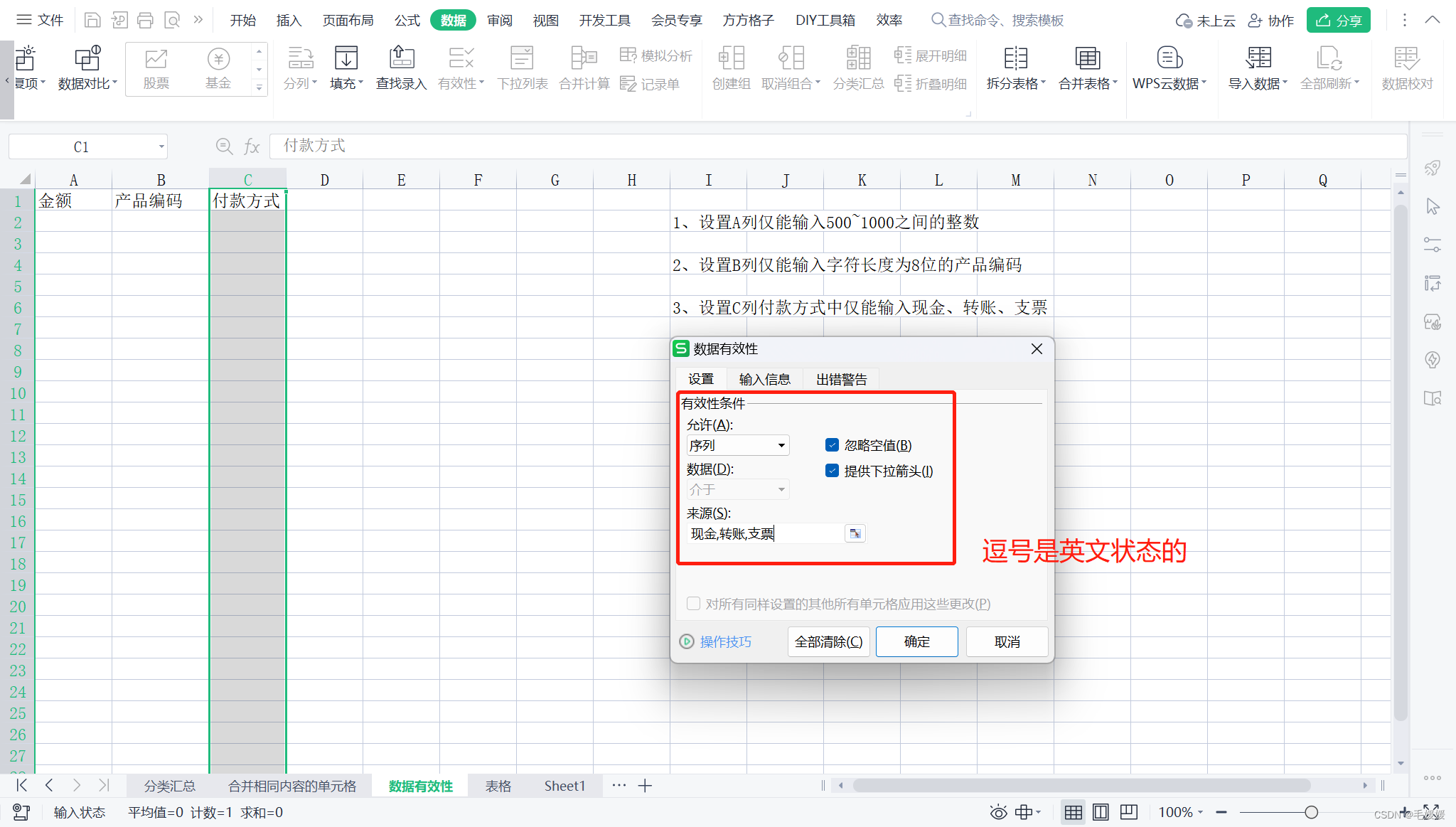
注意:逗号必须是英文状态的 - 此时发现会有选择框可进行选择,避免输入错误情况出现。
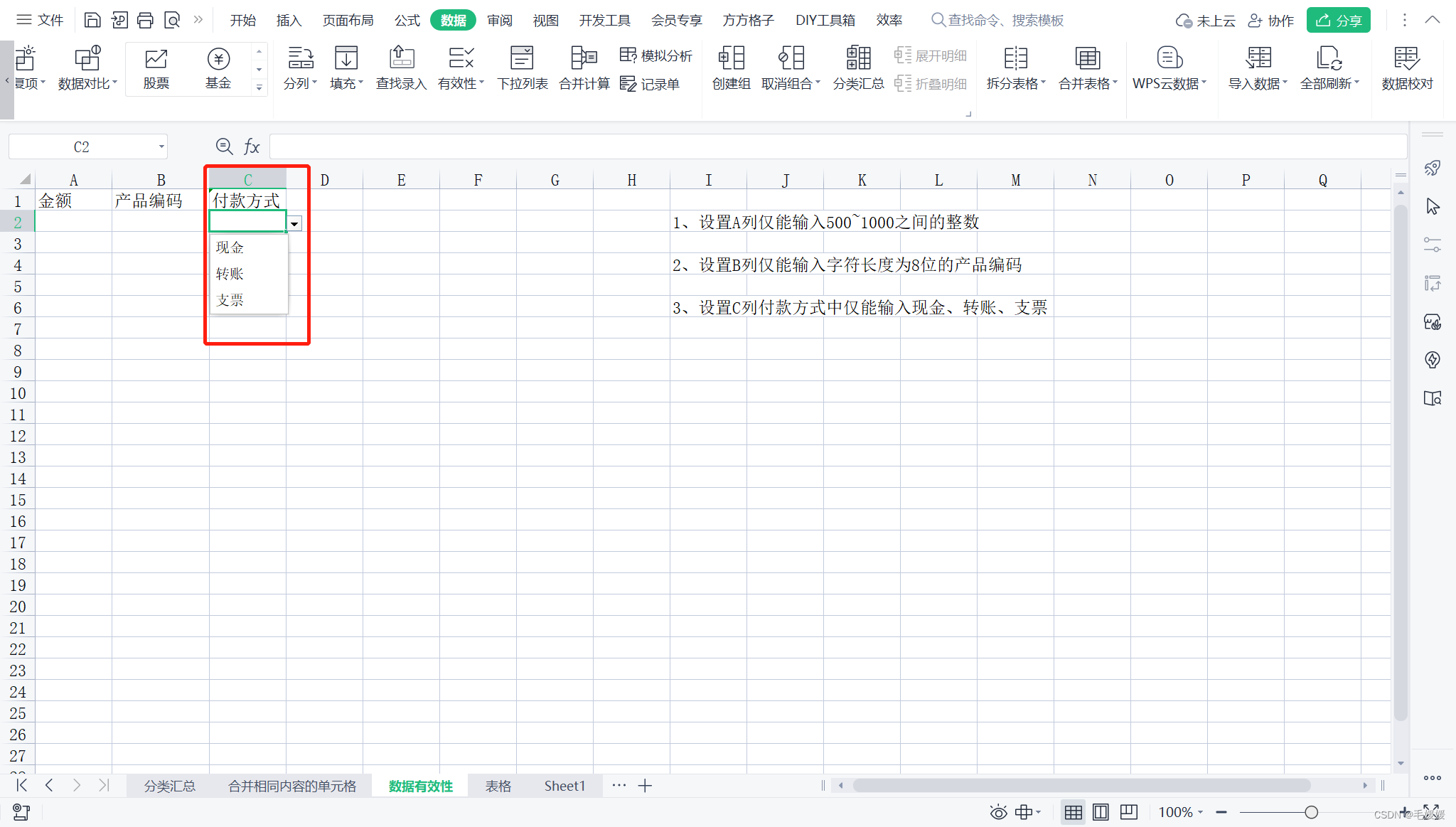
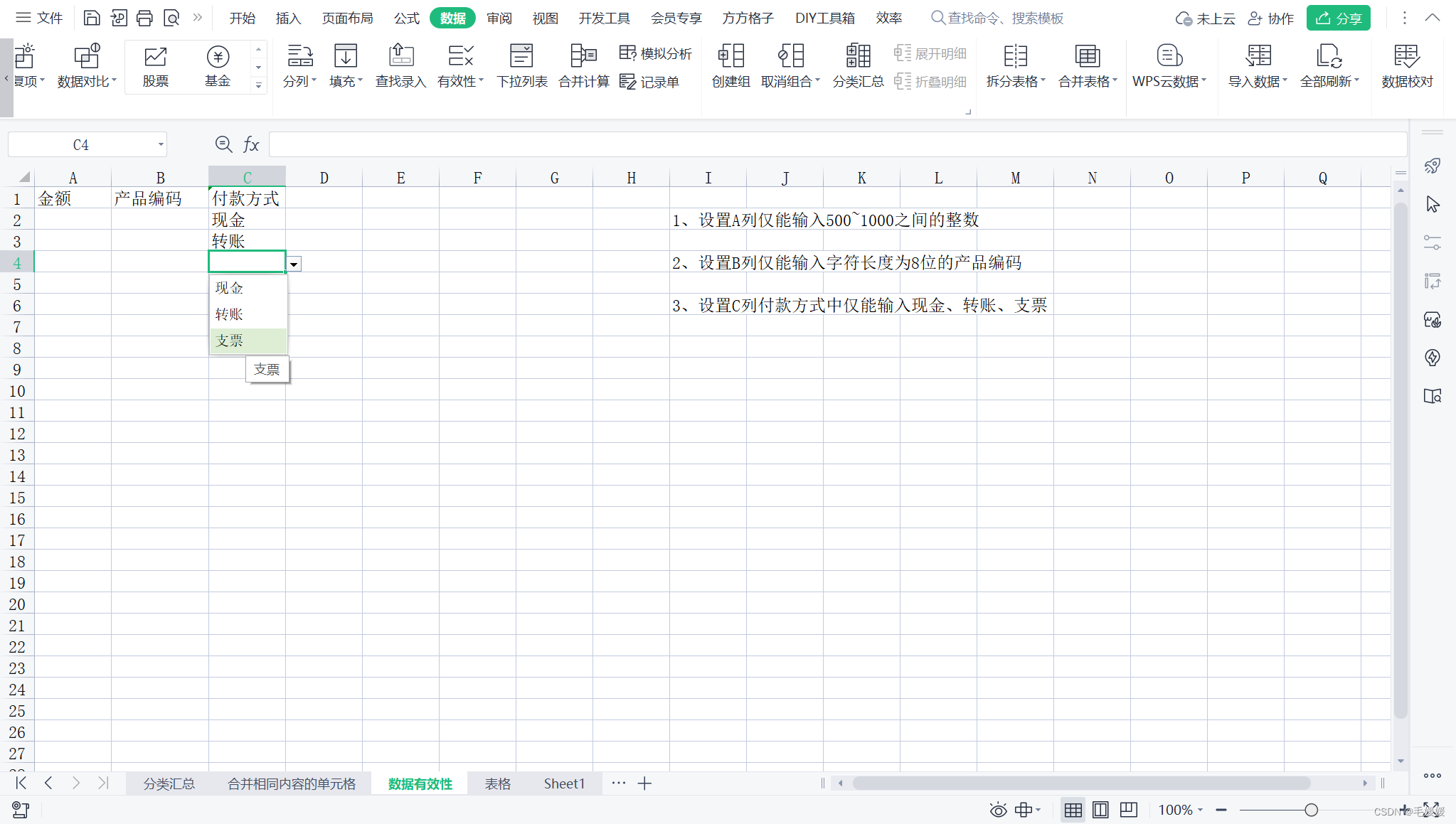
系列文章目录
第1讲:excel常用的基础操作
第2讲:excel单元格格式设置
第3讲:查找、替换、定位
第4讲:排序与筛选
第5讲:分类汇总、数据有效性
第6讲:数据透视表
第7讲:excel常用函数与公式
第8讲:if函数
第9讲:countif函数
第10讲:sumif函数
第11讲:vlookup函数
第12讲:match+index函数
第14讲:日期函数
第15讲:条件格式与公式
第16讲:简单文本函数
第17讲:数学函数
第18讲:lookup和数组
第19讲:indirect函数
第20讲:图表基础
第21讲:经典excel动态图表实现原理
第22讲:制作甘特图与动态甘特图
第23讲:双坐标柱形图、饼图美化与ppt图表
第24讲:宏表函数
这篇关于王佩丰Excel24讲_第5讲:分类汇总、数据有效性的文章就介绍到这儿,希望我们推荐的文章对编程师们有所帮助!






